Оперативная память (ОЗУ или RAM), как она работает, как увеличить размер оперативной памяти
Оперативная память (она же ОЗУ или RAM) является одним из важнейших элементов системы вашего компьютера, смартфона, ноутбука, консоли или другого сложного компьютерного устройства. Она отвечает за скорость работы и загрузки приложений и операционной системы в целом. Именно о ней мы и решили рассказать вам подробнее.
Оперативная память, что это?
Оперативной памятью называют элемент компьютерной системы, отвечающий за временное хранение программного кода при работе с операционной системой и установленными приложениями. Быстродействие всей системы зависит от объёма оперативной памяти. Чем её больше, тем быстрее функционирует программная часть вашего устройства. Тем больше тяжёлых (и не очень) приложений вы можете запускать единовременно.
Память классифицируется не только по объёму, но и по частоте. Типы оперативной памяти (ОЗУ) по частоте существуют следующие:
- DDR (200-400 MHz).
- DDR 2 (533-1200 MHz).
- DDR 3 (800-2400 MHz).
Частота отвечает за то, как быстро будут выполняться команды, перенаправляемые через оперативную память на процессор. В большинстве ноутбуков и компьютеров стоят модули памяти DDR. Компьютерное устройство с оперативной памятью поколения DDR 3 работать будет быстрее. Оперативная память для ноутбуков и компьютеров обычно различается только внешним видом и конструкционными особенностями.
Прежде, чем отправляться выбирать новую оперативную память, если у вас вышла из строя предыдущая плата, стоит узнать, с какими форматами совместимо устройство. У разных плат разное количество контактов, разные конструкционные особенности. А вот чтобы RAM не вышла из строя раньше времени, стоит её разгружать, закрывая ненужные приложения на смартфоне или программы на ноутбуке. Ну и перезагружать устройство время от времени для чёткой работы оперативной памяти также не помешает.
Как работает оперативная память
Оперативная память работает в связке с центральным процессором и внешним накопителем. Система следующая:
- Внешний накопитель (жёсткий диск или флеш-карта) отправляет пакет данных на ОЗУ.
- С оперативной памяти на центральный процессор данные поступают для обработки.
- Центральный процессор обрабатывает данные и запускает процесс на устройство ввода-вывода.
Схема очень простая. Оперативная память представляет собой некий буфер между накопителем и процессором. Работать без неё можно, но тогда время доставки информации будет увеличено, а быстродействие всей системы окажется мизерным. ОЗУ кэширует данные, хранит в себе временные файлы и программный код. Оперативка повышает эффективность работы операционной системы. И чем больше памяти она способна в себя вмещать, тем лучше для производительности устройства.
Как увеличить объём оперативной памяти
Если вам не хватает оперативной памяти, установленной базово, не исключено, что есть возможность её расширить.
Прежде всего, вам нужно решить, а имеет ли смысл разгонять компьютер. Разгон идёт исключительно физический, виртуальных вариантов не предусмотрено. В случае с ноутбуками зачастую такого смысла нет, а вот при апгрейде стационарного компьютера оперативную память разгоняют первой. Обязательно определите, совместима ли материнская палата с дополнительным модулем. Узнайте, на какой максимальный объём вы можете рассчитывать. Установить модуль на стационарный компьютер можно и самостоятельно, а вот разборка ноутбука потребует определённых навыков.
Сколько оперативной памяти (RAM) нужно для компьютера, планшета или ноутбука в 2020 году
Random Access Memory, он же RAM или попросту «оперативка» – один из ключевых параметров, влияющих на быстродействие любого компьютера. Но сколько её на самом деле нужно?
Но сколько её на самом деле нужно?♥ ПО ТЕМЕ: Как установить видеозаставки с Apple TV на Windows и Mac.
Для того, чтобы ответить на этот вопрос, сначала определимся с двумя факторами: что мы хотим делать на этом устройстве и как много мы готовы на него потратить.
Конечно, количество оперативной памяти очень важно и для смартфонов (для Apple iPhone – в меньшей степени, но совсем игнорировать этот фактор нельзя), но в этом гайде мы поговорим о мощных компьютерных системах под управлением трех самых популярных операционных систем – Windows, macOS и Chrome OS.
В двух словах:
- 4 ГБ – минимально достаточный объем, базовый вариант для машин под управлением Windows и Chrome OS.
- 8 ГБ – хороший вариант для Windows и macOS. Достаточно для (почти всех) игр. 8 гигабайт «оперативки» хватит подавляющему большинству пользователей.
- 16 ГБ и 32 ГБ – идеально для профессиональной работы и более требовательных к «железу» игр.
- 64 ГБ и более – исключительно для энтузиастов и специализированных рабочих станций.
Но не забывайте – оперативная память не является ключевым компонентом для быстродействия, так что покупать 32 ГБ RAM и надеяться бессмысленно, ведь на идеальную производительность вы не получите. Значение имеет и SSD, и процессор, и видеокарта.
♥ ПО ТЕМЕ: Как ускорить Windows 10, 8 или 7, отключив ненужные службы операционной системы.
Что такое оперативная память
Её часто путают с накопителем – постоянной памятью на диске – HDD (механическим жестким диском) и SSD (твердотельный накопитель). Что интересно, иногда их смешивают «в одном коктейле» даже производители.
Что интересно, иногда их смешивают «в одном коктейле» даже производители.
Чтобы не путать оперативную память с постоянной, используйте аналогию со столом. RAM – это как столешница. Чем она длиннее, тем больше бумаг и других вещей можно на неё (столешницу) положить и, соответственно, иметь под рукой. А жесткий диск – это как ящик для бумаг под столом, в котором хранятся бумаги, которые вам в данный момент не нужны, но рано или поздно понадобятся.
Чем больше RAM есть у вашей системы, тем больше программ она может запускать и работать в них одновременно. Конечно, одними только размерами «оперативки» этот показатель не определяется – в конце концов, многим программам для работы нужно очень небольшое количество такой памяти. Другое дело, что если делать так постоянно, система медленно, но верно начнет замедляться.
Почему? Вернемся к аналогии со столом. Если он слишком маленький, на нем будут быстро скапливаться «залежи» бумаги, что, в свою очередь, замедлит и вашу работу – ведь вам придется постоянно что-то искать.
Да, много RAM – это хорошо. Но зачем вам большой стол, если вы работаете всего с несколькими бумагами? Вот и наша задача — понять, сколько оперативной памяти (читай: пространства на столе) требуется нам для решения задач на самом деле.
И да – оперативную память также не следует путать с графической памятью (памятью видеокарт). Топовые трехмерные игры используют видеопамять (VRAM), которую еще часто называют «GDDR5», тогда как «оперативку» именуют RAM («рам») или DDR3/DDR4.
♥ ПО ТЕМЕ: Секреты Google Chrome для Windows и Mac: 15 возможностей, о которых вы могли не знать.
Как выглядит оперативная память?
Оперативка для настольных компьютеров и ноутбуков в большинстве случаев представляет собой небольшую печатную плату, на которой размещены микросхемы запоминающего устройства.
В смартфонах и планшетах оперативная память представляет собой небольшую микросхему на материнской плате устройства. Например, в последних поколениях iPhone и iPad оперативная память находится под процессором.
Например, в последних поколениях iPhone и iPad оперативная память находится под процессором.
Ниже приведена фотография материнской платы iPhone 11 Pro Max с процессором A13 (выделен красным), под которым встроена оперативная память Hynix LPDDR4X объемом 4 ГБ.
♥ ПО ТЕМЕ: Как скачать видео из ВК (ВКонтакте) на iPhone или iPad и смотреть без Интернета.
Каким приложениям требуется больше всего RAM?
Это в первую очередь операционные системы и браузеры, игры и некоторые программы для профессиональной работы с медиаконтентом. Конкретный пример: чем больше у вас памяти, тем больше вкладок вы можете открыть в любимом браузере (Chrome, Safari, Firefox, Edge и т.д.). Кроме того, вам стоит знать о том, что существует веб-сайты, «пожирающие» ресурсы оперативной памяти максимально быстро. Новостной статье много RAM не нужно, а вот страницам вроде Gmail – очень даже.
Уже многие годы очевидно, что программы имеют тенденцию со временем брать все больше и больше оперативной памяти. Мессенджер или простенькая игрушка вроде «Сапера» к RAM нетребовательны – чего не скажешь о гигантских таблицах Excel, большом Photoshop-проекте или современной игре-блокбастере с невероятной графикой. Профессиональные программы и инженерное ПО создаются для того, чтобы обслуживать самые сложные проекты – и они без лишних сожалений готовы «съесть» хоть всю оперативную память на компьютере, чтобы решить поставленные задачи.
♥ ПО ТЕМЕ: Дешевые Айфоны – это какие модели и где их купить.
Сколько оперативной памяти нужно планшетам?
Планшетные ПК не создавались для работы с ресурсоемкими приложениями. Соответственно, «оперативки» для работы им нужно не больше, чем тем же смартфонам. Другое дело, что сегодня производители планшетов очень хотят превратить их в в устройства для работы. И если вам нужен такой гаджет, то оперативную память для него следует выбирать так же, как и для ноутбука.
Например, у последних iPad всего 3 ГБ и 4 ГБ (в версиях Pro) «оперативки» – но от него и требуется по большему счету только красивый экран и работа в браузере плюс «живучий» аккумулятор. А вот гибрид ноутбука и планшета Microsoft Surface Book 2 даже в базовой комплектации получает 16 ГБ RAM – и он способен выполнять соответствующие такому объему «оперативки» задачи.
3 ГБ – это нормальный объем оперативной памяти на планшете для простых задач вроде веб-серфинга и просмотра видео. А вот если вы используете планшет как основное устройство, есть смысл начинать минимум с 4 ГБ RAM.
♥ ПО ТЕМЕ: Можно ли заряжать iPhone или iPad зарядкой от MacBook Pro (30 или 61 Вт).
Сколько RAM нужно ноутбукам?
По умолчанию бюджетные ноутбуки комплектуются 4 ГБ RAM, большинство пользователей выбирают 8 ГБ, и только топовые решения бывают с 16 ГБ «оперативки». Как уже упоминалось выше, чем больше оперативной памяти у ноутбука, тем лучше.
В случае с Chromebook, который работает в основном через «облако» и имеет накопитель данных минимального объема, вполне достаточно и 4 ГБ RAM.
Для Windows и macOS требования к оперативной более строгие – сегодня нет смысла брать компьютер менее чем с 8 ГБ RAM. Ну а если вы серьезно занимаете работой с видео или фото, или планируете играть в «тяжелые» игры – однозначно выбирайте ПК или Mac с 16 ГБ RAM, экономия в этом случае будет не самым лучшим решением, т.к. нехватка памяти будет ощутимо замедлять вашу работу.
♥ ПО ТЕМЕ: Какой iPhone лучше держит батарею? Сравнение времени автономной работы всех актуальных iPhone.
Сколько RAM требуется настольному компьютеру (десктопу)?
Здесь расклад тот же, что и на ноутбуках. Для «базового» сценария вроде веб-браузинга, работы в офисных приложениях и большинства игр хватит и 8 гигабайт оперативной памяти. Для всего, что «посложнее» – 16 или 32 ГБ. Если прямо сейчас определиться с задачами и сценариями использования сложно – берите 8 ГБ, а в случае необходимости еще одну планку с «оперативкой» можно будет докупить и установить позднее.
Если прямо сейчас определиться с задачами и сценариями использования сложно – берите 8 ГБ, а в случае необходимости еще одну планку с «оперативкой» можно будет докупить и установить позднее.
Смотрите также:
Оперативная память (ОЗУ), что это такое? Назначение, использование ОЗУ и основные понятия о DDR SDRAM.
Оперативная память (ОЗУ, RAM — Random Access Memory — eng.) — относительно быстрая энергозависимая память компьютера с произвольным доступом, в которой осуществляются большинство операций обмена данными между устройствами. Является энергозависимой, то есть при отключении питания, все данные на ней стираются.
Оперативная память является хранилищем всех потоков информации, которые необходимо обработать процессору или же они дожидаются в оперативной памяти своей очереди. Все устройства, связывается с оперативной памятью через системную шину, а с ней в свою очередь обмениваются через кэш или же напрямую.
Random Access Memory — память с произвольным (прямым) доступом.
Означает это то, что при необходимости, память может напрямую обратиться к одному, необходимому блоку, не затрагивая при этом остальные. Скорость произвольного доступа не меняется от места нахождения нужной информации, что является огромным плюсом.
Оперативная память, выгодно отличается от энергозависимой памяти, практически нулевым влиянием количества операций чтениязаписи на срок службы и долговечность. При соблюдении всех тонкостей при производстве, оперативная память очень редко выходит из строя. В большинстве случаев, повреждённая память, начинает допускать ошибки, которые приводят к краху системы или нестабильной работе многих устройств компьютера.
Оперативная память может быть как отдельным модулем, который можно менять и добавлять дополнительные (компьютер например), как и отдельным блоком устройства или чипа (как в микроконтроллёрах или простейших SoC).
Использование оперативной памяти.
Современные операционные системы, активно используют оперативную память, для хранения и обработки в ней важных и часто используемых данных. Если бы в электронных устройствах не использовалась оперативная память, то все операции происходили бы гораздо медленней и для считывания с постоянного источника памяти (ПЗУ), требовалось бы значительно больше времени. Да и более менее многопоточная обработка, была бы практически невозможна.
Использование оперативной памяти, позволяет приложениям работать и запускаться быстрее. Данные беспрепятственно могут обрабатываться и ждать своей очереди благодаря адресуемости (все машинные слова имеют свои собственные адреса).
Операционная система Windows 7 к примеру, может хранить в памяти часто используемые файлы, программы и другие данные. Это позволяет при запуске программ не ждать пока они загрузятся с более медленного диска, а сразу начнут выполнение. Потому не стоит пугаться, если диспетчер задач показывает что ваша ОЗУ загружена более чем на 50%. При запуске приложения, требующего больших ресурсов памяти, более старые данные будут вытеснены из неё, в пользу более необходимых.
В большинстве устройств, используется динамическая память с произвольным доступом DRAM (Dynamic Random Access Memory), которая имеет низкую цену, но медленнее статической SRAM (Static Ramdom Access Memory). Более дорогая статическая память, нашла своё применение в быстрой кэш памяти процессоров, видеочипов и контроллёров. Из-за того, что статическая память занимает на кристалле гораздо больше места, чем динамическая, во времена быстрого развития компьютерной периферии и операционных систем, производители пошли по пути большего объёма, а не по пути более высокой скорости, что было более оправдано.
Из-за того, что статическая память занимает на кристалле гораздо больше места, чем динамическая, во времена быстрого развития компьютерной периферии и операционных систем, производители пошли по пути большего объёма, а не по пути более высокой скорости, что было более оправдано.
Наиболее популярной и производительной памятью в персональных компьютерах, начиная с 2000-х по праву стала DDR SDRAM.
Что примечательно, нет поддержки обратной совместимости ни для одной из версий. Причина кроется в разных частотах и принципах работы контроллёров памяти для разных версий.
Потому, невозможно вставить к примеру память DDR3 в слот памяти DDR2, благодаря выемке в другом месте.
Последующие версии DDR2 SDRAM и DDR3 SDRAM, получили значительный скачок в росте эффективной частоты. Но реальная прибавка в скорости была только при переходе с DDR1 на DDR2 благодаря сохранению времени задержки на приемлемом уровне, при значительном росте частоты работы. DDR3 память не может похвастаться тем же и при увеличении частоты вдвое, задержки также увеличиваются почти вдвое. Соответственны выигрыша в скорости работы в реальных условиях нет. Но есть существенный плюс от перехода к новым версиям, который всегда действует — это уменьшение энергопотребления и тепловыделения, что благоприятно сказывается на стабильности и возможности разгона. Современные версии DDR3 редко нагреваются более 50 градусов по Цельсию.
Оперативная память компьютера (ОЗУ, RAM)
☰
Сокращенно оперативную память компьютера называют ОЗУ (оперативное запоминающее устройство) или RAM (random access memory — память с произвольным доступом).
Название RAM более точно отражает строение и назначение устройства.
Назначение ОЗУ
- Хранение данных и команд для дальнейшей их передачи процессору для обработки. Информация может поступать из оперативной памяти не сразу на обработку процессору, а в более быструю, чем ОЗУ, кэш-память процессора.
- Хранение результатов вычислений, произведенных процессором.
- Считывание (или запись) содержимого ячеек.
Особенности работы ОЗУ
Оперативная память может сохранять данные лишь при включенном компьютере. Поэтому при его выключении обрабатываемые данные следует сохранять на жестком диске или другом носителе информации. При запуске программ информация поступает в ОЗУ, например, с жесткого диска компьютера. Пока идет работа с программой она присутствует в оперативной памяти (обычно). Как только работа с ней закончена, данные перезаписываются на жесткий диск. Другими словами, потоки информации в оперативной памяти очень динамичны.
ОЗУ представляет собой запоминающее устройство с произвольным доступом. Это означает, что прочитать/записать данные можно из любой ячейки ОЗУ в любой момент времени. Для сравнения, например, магнитная лента является запоминающим устройством с последовательным доступом.
Логическое устройство оперативной памяти
Оперативная память состоит их ячеек, каждая из которых имеет свой собственный адрес. Все ячейки содержат одинаковое число бит. Соседние ячейки имеют последовательные адреса. Адреса памяти также как и данные выражаются в двоичных числах.
Обычно одна ячейка содержит 1 байт информации (8 бит, то же самое, что 8 разрядов) и является минимальной единицей информации, к которой возможно обращение. Однако многие команды работают с так называемыми словами. Слово представляет собой область памяти, состоящую из 4 или 8 байт (возможны другие варианты).
Типы оперативной памяти
Принято выделять два вида оперативной памяти: статическую (SRAM) и динамическую (DRAM). SRAM используется в качестве кэш-памяти процессора, а DRAM — непосредственно в роли оперативной памяти компьютера.
SRAM используется в качестве кэш-памяти процессора, а DRAM — непосредственно в роли оперативной памяти компьютера.
SRAM состоит из триггеров. Триггеры могут находиться лишь в двух состояниях: «включен» или «выключен» (хранение бита). Триггер не хранит заряд, поэтому переключение между состояниями происходит очень быстро. Однако триггеры требуют более сложную технологию производства. Это неминуемо отражается на цене устройства. Во-вторых, триггер, состоящий из группы транзисторов и связей между ними, занимает много места (на микроуровне), в результате SRAM получается достаточно большим устройством.
В DRAM нет триггеров, а бит сохраняется за счет использования одного транзистора и одного конденсатора. Получается дешевле и компактней. Однако конденсаторы хранят заряд, а процесс зарядки-разрядки более длительный, чем переключение триггера. Как следствие, DRAM работает медленнее. Второй минус – это самопроизвольная разрядка конденсаторов. Для поддержания заряда его регенерируют через определенные промежутки времени, на что тратится дополнительное время.
Вид модуля оперативной памяти
Внешне оперативная память персонального компьютера представляет собой модуль из микросхем (8 или 16 штук) на печатной плате. Модуль вставляется в специальный разъем на материнской плате.
По конструкции модули оперативной памяти для персональных компьютеров делят на SIMM (одностороннее расположение выводов) и DIMM (двустороннее расположение выводов). DIMM обладает большей скоростью передачи данных, чем SIMM. В настоящее время преимущественно выпускаются DIMM-модули.
Основными характеристиками ОЗУ являются информационная емкость и быстродействие. Емкость оперативной памяти на сегодняшний день выражается в гигабайтах.
Анатомия RAM / Хабр
У каждого компьютера есть ОЗУ, встроенное в процессор или находящееся на отдельной подключенной к системе плате — вычислительные устройства просто не смогли бы работать без оперативной памяти.
 ОЗУ — потрясающий образец прецизионного проектирования, однако несмотря на тонкость процессов изготовления, память ежегодно производится в огромных объёмах. В ней миллиарды транзисторов, но она потребляет только считанные ватты мощности. Учитывая большую важность памяти, стоит написать толковый анализ её анатомии.
ОЗУ — потрясающий образец прецизионного проектирования, однако несмотря на тонкость процессов изготовления, память ежегодно производится в огромных объёмах. В ней миллиарды транзисторов, но она потребляет только считанные ватты мощности. Учитывая большую важность памяти, стоит написать толковый анализ её анатомии.Итак, давайте приготовимся к вскрытию, выкатим носилки и отправимся в анатомический театр. Настало время изучить все подробности каждой ячейки, из которых состоит современная память, и узнать, как она работает.
Зачем же ты, RAM-ео?
Процессорам требуется очень быстро получать доступ к данным и командам, чтобы программы выполнялись мгновенно. Кроме того, им нужно, чтобы при произвольных или неожиданных запросах не очень страдала скорость. Именно поэтому для компьютера так важно ОЗУ (RAM, сокращение от random-access memory — память с произвольным доступом).
Существует два основных типа RAM: статическая и динамическая, или сокращённо SRAM и DRAM.
Мы будем рассматривать только DRAM, потому что SRAM используется только внутри процессоров, таких как CPU или GPU. Так где же находится DRAM в наших компьютерах и как она работает?
Большинству людей знакома RAM, потому что несколько её планок находится рядом с CPU (центральным процессором, ЦП). Эту группу DRAM часто называют системной памятью, но лучше её называть памятью CPU, потому что она является основным накопителем рабочих данных и команд процессора.
Как видно на представленном изображении, DRAM находится на небольших платах, вставляемых в материнскую (системную) плату. Каждую плату обычно называют DIMM или UDIMM, что расшифровывается как dual inline memory module (двухсторонний модуль памяти) (U обозначает unbuffered (без буферизации)). Подробнее мы объясним это позже; пока только скажем, что это самая известная RAM любого компьютера.
Она не обязательно должна быть сверхбыстрой, но современным ПК для работы с большими приложениями и для обработки сотен процессов, выполняемых в фоновом режиме, требуется много памяти.
Ещё одним местом, где можно найти набор чипов памяти, обычно является графическая карта. Ей требуется сверхбыстрая DRAM, потому что при 3D-рендеринге выполняется огромное количество операций чтения и записи данных. Этот тип DRAM предназначен для несколько иного использования по сравнению с типом, применяемым в системной памяти.
Ниже вы видите GPU, окружённый двенадцатью небольшими пластинами — это чипы DRAM. Конкретно этот тип памяти называется GDDR5X, о нём мы поговорим позже.
Графическим картам не нужно столько же памяти, как CPU, но их объём всё равно достигает тысяч мегабайт.
Не каждому устройству в компьютере нужно так много: например, жёстким дискам достаточно небольшого количества RAM, в среднем по 256 МБ; они используются для группировки данных перед записью на диск.
На этих фотографиях мы видим платы HDD (слева) и SSD (справа), на которых отмечены чипы DRAM. Заметили, что чип всего один? 256 МБ сегодня не такой уж большой объём, поэтому вполне достаточно одного куска кремния.
Узнав, что каждый компонент или периферийное устройство, выполняющее обработку, требует RAM, вы сможете найти память во внутренностях любого ПК. На контроллерах SATA и PCI Express установлены небольшие чипы DRAM; у сетевых интерфейсов и звуковых карт они тоже есть, как и у принтеров со сканнерами.
Если память можно встретить везде, она может показаться немного скучной, но стоит вам погрузиться в её внутреннюю работу, то вся скука исчезнет!
Скальпель. Зажим. Электронный микроскоп.
У нас нет всевозможных инструментов, которые инженеры-электронщики используют для изучения своих полупроводниковых творений, поэтому мы не можем просто разобрать чип DRAM и продемонстрировать вам его внутренности. Однако такое оборудование есть у ребят из TechInsights, которые сделали этот снимок поверхности чипа:
Если вы подумали, что это похоже на сельскохозяйственные поля, соединённые тропинками, то вы не так далеки от истины! Только вместо кукурузы или пшеницы поля DRAM в основном состоят из двух электронных компонентов:
Вместе они образуют так называемую ячейку памяти, каждая из которых содержит 1 бит данных.
 Очень приблизительная схема ячейки показана ниже (прощу прощения у специалистов по электронике!):
Очень приблизительная схема ячейки показана ниже (прощу прощения у специалистов по электронике!):Синими и зелёными линиями обозначены соединения, подающие напряжение на МОП-транзистор и конденсатор. Они используются для считывания и записи данных в ячейку, и первой всегда срабатывает вертикальная (разрядная) линия.
Канавочный конденсатор, по сути, используется в качестве сосуда для заполнения электрическим зарядом — его пустое/заполненное состояние даёт нам 1 бит данных: 0 — пустой, 1 — полный. Несмотря на предпринимаемые инженерами усилия, конденсаторы не способны хранить этот заряд вечно и со временем он утекает.
Это означает, что каждую ячейку памяти нужно постоянно обновлять по 15-30 раз в секунду, хотя сам этот процесс довольно быстр: для обновления набора ячеек требуется всего несколько наносекунд. К сожалению, в чипе DRAM множество ячеек, и во время их обновления считывание и запись в них невозможна.
К каждой линии подключено несколько ячеек:
Строго говоря, эта схема неидеальна, потому что для каждого столбца ячеек используется две разрядные линии — если бы мы изобразили всё, то схема бы стала слишком неразборчивой.
Полная строка ячеек памяти называется страницей, а длина её зависит от типа и конфигурации DRAM. Чем длиннее страница, тем больше в ней бит, но и тем большая электрическая мощность нужна для её работы; короткие страницы потребляют меньше мощности, но и содержат меньший объём данных.
Однако нужно учитывать и ещё один важный фактор. При считывании и записи на чип DRAM первым этапом процесса является активация всей страницы. Строка битов (состоящая из нулей и единиц) хранится в буфере строки, который по сути является набором усилителей считывания и защёлок, а не дополнительной памятью. Затем активируется соответствующий столбец для извлечения данных из этого буфера.
Если страница слишком мала, то чтобы успеть за запросами данных, строки нужно активировать чаще; и наоборот — большая страница предоставляет больше данных, поэтому активировать её можно реже. И даже несмотря на то, что длинная строка требует большей мощности и потенциально может быть менее стабильной, лучше стремиться к получению максимально длинных страниц.
И даже несмотря на то, что длинная строка требует большей мощности и потенциально может быть менее стабильной, лучше стремиться к получению максимально длинных страниц.
Если собрать вместе набор страниц, то мы получим один банк памяти DRAM. Как и в случае страниц, размер и расположение строк и столбцов ячеек играют важную роль в количестве хранимых данных, скорости работы памяти, энергопотреблении и так далее.
Например, схема может состоять из 4 096 строк и 4 096 столбцов, при этом полный объём одного банка будет равен 16 777 216 битам или 2 мегабайтам. Но не у всех чипов DRAM банки имеют квадратную структуру, потому что длинные страницы лучше, чем короткие. Например, схема из 16 384 строк и 1 024 столбцов даст нам те же 2 мегабайта памяти, но каждая страница будет содержать в четыре раза больше памяти, чем в квадратной схеме.
Все страницы в банке соединены с системой адресации строк (то же относится и к столбцам) и они контролируются сигналами управления и адресами для каждой строки/столбца. Чем больше строк и столбцов в банке, тем больше битов должно использоваться в адресе.
Для банка размером 4 096 x 4 096 для каждой системы адресации требуется 12 бит, а для банка 16 384 x 1 024 потребуется 14 бит на адреса строк и 10 бит на адреса столбцов. Стоит заметить, что обе системы имеют суммарный размер 24 бита.
Если бы чип DRAM мог предоставлять доступ к одной странице за раз, то это было бы не особо удобно, поэтому в них упаковано несколько банков ячеек памяти. В зависимости от общего размера, чип может иметь 4, 8 или даже 16 банков — чаще всего используется 8 банков.
Все эти банки имеют общие шины команд, адресов и данных, что упрощает структуру системы памяти. Пока один банк занят работой с одной командой, другие банки могут продолжать выполнение своих операций.
Весь чип, содержащий все банки и шины, упакован в защитную оболочку и припаян к плате. Она содержит электропроводники, подающие питание для работы DRAM и сигналов команд, адресов и данных.
На фотографии выше показан чип DRAM (иногда называемый модулем), изготовленный компанией Samsung. Другими ведущими производителями являются Toshiba, Micron, SK Hynix и Nanya. Samsung — крупнейший производитель, он имеет приблизительно 40% мирового рынка памяти.
Каждый изготовитель DRAM использует собственную систему кодирования характеристик памяти; на фотографии показан чип на 1 гигабит, содержащий 8 банков по 128 мегабита, выстроенных в 16 384 строки и 8 192 столбца.
Выше по рангу
Компании-изготовители памяти берут несколько чипов DRAM и устанавливают их на одну плату, называемую DIMM. Хотя D расшифровывается как dual (двойная), это не значит, что на ней два набора чипов. Под двойным подразумевается количество электрических контактов в нижней части платы; то есть для работы с модулями используются обе стороны платы.
Сами DIMM имеют разный размер и количество чипов:
На фотографии сверху показана стандартная DIMM для настольного ПК, а под ней находится так называемая SO-DIMM (small outline, «DIMM малого профиля»). Маленький модуль предназначен для ПК малого форм-фактора, например, ноутбуков и компактных настольных компьютеров. Из-за малого пространства уменьшается количество используемых чипов, изменяется скорость работы памяти, и так далее.
Существует три основных причины для использования нескольких чипов памяти на DIMM:
- Это увеличивает объём доступного хранилища
- В любой момент времени возможен доступ только к одному банку, поэтому благодаря работе остальных в фоновом режиме повышается производительность.
- Шина адреса в процессоре, обрабатывающая память, шире, чем шина DRAM.
Последнее очень важно, потому что в большинстве чипов DRAM используется только 8-битная шина данных. Однако CPU и GPU в этом от них отличаются: например, CPU AMD Ryzen 7 3800X имеет два встроенных 64-битных контроллера, а в Radeon RX 5700 XT встроено восемь 32-битных контроллеров.

То есть каждому DIMM, который устанавливается в компьютер с Ryzen, потребуется восемь модулей DRAM (8 чипов x 8 бит = 64 бита). Можно подумать, что графическая карта 5700 XT будет иметь 32 чипа памяти, но у неё их только 8. Что же это нам даёт?
В чипы памяти, предназначенные для графических карт, устанавливают больше банков, обычно 16 или 32, потому что для 3D-рендеринга необходим одновременный доступ к большому объёму данных.
Один ранг и два ранга
Множество модулей памяти, «заполняющих» шину данных контроллера памяти, называется рангом, и хотя к контроллеру можно подключить больше одного ранга, за раз он может получать данные только от одного ранга (потому что ранги используют одну шину данных). Это не вызывает проблем, потому что пока один ранг занимается ответом на переданную ему команду, другому рангу можно передать новый набор команд.
Платы DIMM могут иметь несколько рангов и это особенно полезно, когда вам нужно огромное количество памяти, но на материнской плате мало разъёмов под RAM.
Так называемые схемы с двумя (dual) или четырьмя (quad) рангами потенциально могут обеспечить большую производительность, чем одноранговые, но увеличение количества рангов быстро повышает нагрузку на электрическую систему. Большинство настольных ПК способно справиться только с одним-двумя рангами на один контроллер. Если системе нужно больше рангов, то лучше использовать DIMM с буферизацией: такие платы имеют дополнительный чип, облегчающий нагрузку на систему благодаря хранению команд и данных в течение нескольких циклов, прежде чем передать их дальше.
Множество модулей памяти Nanya и один буферный чип — классическая серверная RAM
Но не все ранги имеют размер 64 бита — используемые в серверах и рабочих станциях DIMM часто размером 72 бита, то есть на них есть дополнительный модуль DRAM. Этот дополнительный чип не обеспечивает повышение объёма или производительности; он используется для проверки и устранения ошибок (error checking and correcting, ECC).
Вы ведь помните, что всем процессорам для работы нужна память? В случае ECC RAM небольшому устройству, выполняющему работу, предоставлен собственный модуль.
Шина данных в такой памяти всё равно имеют ширину всего 64 бита, но надёжность хранения данных значительно повышается. Использование буферов и ECC только незначительно влияет на общую производительность, зато сильно повышает стоимость.
Жажда скорости
У всех DRAM есть центральный тактовый сигнал ввода-вывода (I/O, input/output) — напряжение, постоянно переключающееся между двумя уровнями; он используется для упорядочивания всего, что выполняется в чипе и шинах памяти.
Если бы мы вернулись назад в 1993 год, то смогли бы приобрести память типа SDRAM (synchronous, синхронная DRAM), которая упорядочивала все процессы с помощью периода переключения тактового сигнала из низкого в высокое состояние. Так как это происходит очень быстро, такая система обеспечивает очень точный способ определения времени выполнения событий. В те времена SDRAM имела тактовые сигналы ввода-вывода, обычно работавшие с частотой от 66 до 133 МГц, и за каждый такт сигнала в DRAM можно было передать одну команду. В свою очередь, чип за тот же промежуток времени мог передать 8 бит данных.
Быстрое развитие SDRAM, ведущей силой которого был Samsung, привело к созданию в 1998 году её нового типа. В нём передача данных синхронизировалась по повышению и падению напряжения тактового сигнала, то есть за каждый такт данные можно было дважды передать в DRAM и обратно.
Как же называлась эта восхитительная новая технология? Double data rate synchronous dynamic random access memory (синхронная динамическая память с произвольным доступом и удвоенной скоростью передачи данных). Обычно её просто называют DDR-SDRAM или для краткости DDR.
Память DDR быстро стала стандартом (из-за чего первоначальную версию SDRAM переименовали в single data rate SDRAM, SDR-DRAM) и в течение последующих 20 лет оставалась неотъемлемой частью всех компьютерных систем.

Прогресс технологий позволил усовершенствовать эту память, благодаря чему в 2003 году появилась DDR2, в 2007 году — DDR3, а в 2012 году — DDR4. Каждая новая версия обеспечивала повышение производительности благодаря ускорению тактового сигнала ввода-вывода, улучшению систем сигналов и снижению энергопотребления.
DDR2 внесла изменение, которое мы используем и сегодня: генератор тактовых сигналов ввода-вывода превратился в отдельную систему, время работы которой задавалось отдельным набором синхронизирующих сигналов, благодаря чему она стала в два раза быстрее. Это аналогично тому, как CPU используют для упорядочивания работы тактовый сигнал 100 МГц, хотя внутренние синхронизирующие сигналы работают в 30-40 раз быстрее.
DDR3 и DDR4 сделали шаг вперёд, увеличив скорость тактовых сигналов ввода-вывода в четыре раза, но во всех этих типах памяти шина данных для передачи/получения информации по-прежнему использовала только повышение и падение уровня сигнала ввода-вывода (т.е. удвоенную частоту передачи данных).
Сами чипы памяти не работают на огромных скоростях — на самом деле, они шевелятся довольно медленно. Частота передачи данных (измеряемая в миллионах передач в секунду — millions of transfers per second, MT/s) в современных DRAM настолько высока благодаря использованию в каждом чипе нескольких банков; если бы на каждый модуль приходился только один банк, всё работало бы чрезвычайно медленно.
Каждая новая версия DRAM не обладает обратной совместимостью, то есть используемые для каждого типа DIMM имеют разные количества электрических контактов, разъёмы и вырезы, чтобы пользователь не мог вставить память DDR4 в разъём DDR-SDRAM.
Сверху вниз: DDR-SDRAM, DDR2, DDR3, DDR4
DRAM для графических плат изначально называлась SGRAM (synchronous graphics, синхронная графическая RAM). Этот тип RAM тоже подвергался усовершенствованиям, и сегодня его для понятности называют GDDR. Сейчас мы достигли версии 6, а для передачи данных используется система с учетверённой частотой, т. е. за тактовый цикл происходит 4 передачи.
е. за тактовый цикл происходит 4 передачи.
Кроме более высокой частоты передачи, графическая DRAM обеспечивает дополнительные функции для ускорения передачи, например, возможность одновременного открытия двух страниц одного банка, работающие в DDR шины команд и адресов, а также чипы памяти с гораздо большими скоростями тактовых сигналов.
Какой же минус у всех этих продвинутых технологий? Стоимость и тепловыделение.
Один модуль GDDR6 примерно вдвое дороже аналогичного чипа DDR4, к тому же при полной скорости он становится довольно горячим — именно поэтому графическим картам с большим количеством сверхбыстрой RAM требуется активное охлаждение для защиты от перегрева чипов.
Скорость битов
Производительность DRAM обычно измеряется в количестве битов данных, передаваемых за секунду. Ранее в этой статье мы говорили, что используемая в качестве системной памяти DDR4 имеет чипы с 8-битной шириной шины, то есть каждый модуль может передавать до 8 бит за тактовый цикл.
То есть если частота передачи данных равна 3200 MT/s, то пиковый результат равен 3200 x 8 = 25 600 Мбит в секунду или чуть больше 3 ГБ/с. Так как большинство DIMM имеет 8 чипов, потенциально можно получить 25 ГБ/с. Для GDDR6 с 8 модулями этот результат был бы равен 440 ГБ/с!
Обычно это значение называют полосой пропускания (bandwidth) памяти; оно является важным фактором, влияющим на производительность RAM. Однако это теоретическая величина, потому что все операции внутри чипа DRAM не происходят одновременно.
Чтобы разобраться в этом, давайте взглянем на показанное ниже изображение. Это очень упрощённое (и нереалистичное) представление того, что происходит, когда данные запрашиваются из памяти.
На первом этапе активируется страница DRAM, в которой содержатся требуемые данные. Для этого памяти сначала сообщается, какой требуется ранг, затем соответствующий модуль, а затем конкретный банк.
Чипу передаётся местоположение страницы данных (адрес строки), и он отвечает на это передачей целой страницы. На всё это требуется время и, что более важно, время нужно и для полной активации строки, чтобы гарантировать полную блокировку строки битов перед выполнением доступа к ней.
На всё это требуется время и, что более важно, время нужно и для полной активации строки, чтобы гарантировать полную блокировку строки битов перед выполнением доступа к ней.
Затем определяется соответствующий столбец и извлекается единственный бит информации. Все типы DRAM передают данные пакетами, упаковывая информацию в единый блок, и пакет в современной памяти почти всегда равен 8 битам. То есть даже если за один тактовый цикл извлекается один бит, эти данные нельзя передать, пока из других банков не будет получено ещё 7 битов.
А если следующий требуемый бит данных находится на другой странице, то перед активацией следующей необходимо закрыть текущую открытую страницу (это процесс называется pre-charging). Всё это, разумеется, требует больше времени.
Все эти различные периоды между временем отправки команды и выполнением требуемого действия называются таймингами памяти или задержками. Чем ниже значение, тем выше общая производительность, ведь мы тратим меньше времени на ожидание завершения операций.
Некоторые из этих задержек имеют знакомые фанатам компьютеров названия:
Существует ещё много других таймингов и все их нужно тщательно настраивать, чтобы DRAM работала стабильно и не искажала данные, имея при этом оптимальную производительность. Как можно увидеть из таблицы, схема, демонстрирующая циклы в действии, должна быть намного шире!
Хотя при выполнении процессов часто приходится ждать, команды можно помещать в очереди и передавать, даже если память занята чем-то другим. Именно поэтому можно увидеть много модулей RAM там, где нам нужна производительность (системная память CPU и чипы на графических картах), и гораздо меньше модулей там, где они не так важны (в жёстких дисках).
Тайминги памяти можно настраивать — они не заданы жёстко в самой DRAM, потому что все команды поступают из контроллера памяти в процессоре, который использует эту память. Производители тестируют каждый изготавливаемый чип и те из них, которые соответствуют определённым скоростям при заданном наборе таймингов, группируются вместе и устанавливаются в DIMM. Затем тайминги сохраняются в небольшой чип, располагаемый на плате.
Затем тайминги сохраняются в небольшой чип, располагаемый на плате.
Даже памяти нужна память. Красным указано ПЗУ (read-only memory, ROM), в котором содержится информация SPD.
Процесс доступа к этой информации и её использования называется serial presence detect (SPD). Это отраслевой стандарт, позволяющий BIOS материнской платы узнать, на какие тайминги должны быть настроены все процессы.
Многие материнские платы позволяют пользователям изменять эти тайминги самостоятельно или для улучшения производительности, или для повышения стабильности платформы, но многие модули DRAM также поддерживают стандарт Extreme Memory Profile (XMP) компании Intel. Это просто дополнительная информация, хранящаяся в памяти SPD, которая сообщает BIOS: «Я могу работать с вот с такими нестандартными таймингами». Поэтому вместо самостоятельной возни с параметрами пользователь может настроить их одним нажатием мыши.
Спасибо за службу, RAM!
В отличие от других уроков анатомии, этот оказался не таким уж грязным — DIMM сложно разобрать и для изучения модулей нужны специализированные инструменты. Но внутри них таятся потрясающие подробности.
Возьмите в руку планку памяти DDR4-SDRAM на 8 ГБ из любого нового ПК: в ней упаковано почти 70 миллиардов конденсаторов и такое же количество транзисторов. Каждый из них хранит крошечную долю электрического заряда, а доступ к ним можно получить за считанные наносекунды.
Даже при повседневном использовании она может выполнять бесчисленное количество команд, и большинство из плат способны без малейших проблем работать многие годы. И всё это меньше чем за 30 долларов? Это просто завораживает.
DRAM продолжает совершенствоваться — уже скоро появится DDR5, каждый модуль которой обещает достичь уровня полосы пропускания, с трудом достижимый для двух полных DIMM типа DDR4. Сразу после появления она будет очень дорогой, но для серверов и профессиональных рабочих станций такой скачок скорости окажется очень полезным.
См. также:
Как понять, сколько на компьютере оперативной памяти (ОЗУ, RAM) — 5 способов
Содержание статьи
Оперативная память на компьютере – определение
Как объем ОЗУ влияет на производительность ПК
Способы определения размера RAM
* AIDA64
* Командная строка
* В меню BIOS
* Характеристики операционной системы
* Диспетчер задач
* Как изменить объем оперативной памяти
При выборе б/у компьютеров следует учитывать размер оперативной памяти. Также на эту характеристику обращают внимание, если ПК работает медленно, тормозит. В статье описаны доступные способы проверки ОЗУ, представлены рекомендации по повышению объемов оперативки, если памяти не хватает.
Оперативная память на компьютере – определение
Оперативная память (ОЗУ) – энергонезависимая часть системной памяти компьютера, предназначенная для временного хранения выполняемого машинного кода, входящих, выходящих и промежуточных данных. В основном Random Access Memory (RAM) выпускается в виде небольшой прямоугольной пластинки, которая вставляется в слот на материнской плате.
Как объем ОЗУ влияет на производительность ПК
Оперативная память необходима для повышения производительности компьютера. От количества RAM зависит, насколько быстро будет обрабатываться информация на ПК. Размер и частота оперативки влияют на стабильность работы, быстродействие системы в случае одновременного использования различных видов тяжелого программного обеспечения.
Сколько памяти может быть на компьютере (Гб):
* 4 — Подходит для просмотра фильмов, видео, работы с документацией. Не позволяет обрабатывать сложные данные.
* 8 — Стандартный объем, который позволяет работать с любительскими графическими редакторами, видеоредакторами, выполнять большую часть офисных задач, просматривать фильмы и т.п.
* 16 — RAM подходит для мощного программного обеспечения, видеоигр с высокими требованиями
* 32 — Устройство для выполнения профессиональных заданий, в частности для разработки сложных 3D проектов и т. д.
д.
Способы определения размера RAM
Узнать количество памяти можно при использовании специальных программ, в BIOS или с помощью стандартных средств, доступных в ОС Windows.
AIDA64
Программка для быстрого уточнения параметров системы. Разработчики предлагают платную AIDA64 и ее бесплатную версию с неполным функционалом. Необходимо запустить программу и выбрать раздел «Системная плата». Далее открыть вкладку «Память». Здесь указано объем оперативки и процент занятого места. Для уточнения других рабочих характеристик ОЗУ (тип, производитель, напряжение, частота, тайминг) следует открыть вкладку «SPD».
Командная строка
Необходимо от имени администратора открыть командную строку и ввести следующие данные: «wmic memorychip get Manufacturer,Capacity,PartNumber,Speed,DeviceLocator». Размер RAM в Мб появится в столбике «Capacity».
В меню BIOS
Следует выполнить перезагрузку компьютера, в процессе загрузки перейти в программу БИОС, для чего нажать определенную кнопку на клавиатуре: Esc, F1, F8 или другую клавишу, что зависит от марки, модели ПК. В меню BIOS нужно перейти в раздел «Main». Здесь указан размер оперативки.
Характеристики операционной системы
Легкий метод, который позволяет быстро узнать количество RAM. Следует открыть «Панель управления», в разделе «Система и безопасность» выбрать «Просмотр объема ОЗУ».
Диспетчер задач
Нужно открыть «Диспетчер задач» через строку поиска программ, найти в меню раздел «Производительность», далее – вкладку «Память», в которой находится вся необходимая информация.
Как изменить объем оперативной памяти
При недостаточном размере количество RAM можно повысить путем добавления пластинок. Сначала необходимо посмотреть, сколько разъемов на материнской плате, с какими оперативками она совместима. Эти данные указаны в «Диспетчере».
Также при выборе ОЗУ необходимо знать, на какой максимальный объем рассчитана материнская плата. Такая информация предоставляется в описаниях платы или компьютера, посмотреть которые можно в интернете.
Такая информация предоставляется в описаниях платы или компьютера, посмотреть которые можно в интернете.
Примечание. Специалисты рекомендуют покупать комплект планок, чтобы избежать несовпадения таймингов и других характеристик, что негативно отражается на быстродействии ПК.
Установка новых модулей выполняется следующим образом:
* Обесточивают устройство (отключают от сети, вынимают батарею или, если аккумулятор встроенный, отсоединяют его контакты). Работу выполняют в электростатических перчатках, чтобы не повредить компоненты.
* Снимают крышку, удаляют старые пластинки RAM.
* Вставляют новое устройство, следят за тем, чтобы совпадали пазы. Модули размещают перпендикулярно, устанавливают до щелчка.
* Закрывают крышку и включают компьютер.
Если в материнской плате нет свободных слотов для оперативки, повысить объем ОЗУ можно при использовании флеш-памяти. Необходимо вставить флешку, нажать на значок носителя, выбрав меню «Свойства», перейти во вкладку «ReadyBoost», где выбрать опцию «Разрешить использовать устройство». Здесь необходимо указать оптимальный объем памяти, используемый для повышения производительности ПК. Рекомендуется немного уменьшить текущий размер, затем следует подтвердить операцию, нажав «Применить».
Узнать точные объемы оперативной памяти на ПК можно быстро и просто. В зависимости от поставленной цели, применяются специальные приложения, BIOS или инструменты ОС Windows. При нехватке RAM ставят новые модули или подключают флешку.
Статья подготовлена сайтом Vseplus.
Если оперативная память перегружена
Если оперативная память перегружена, но система работает.
Ваша операционная система потребляет большое количество памяти? И оперативная память перегружена из сессии в сессию. Не стоит паниковать. Как это не кажется парадоксальным, особенно для тех, кто страдал на стареньких компьютерах от недостатка RAM, состояние, при котором оперативная память перегружена , порой абсолютно нормально. “Недозагруженная” память – лишь трата этой самой памяти.
“Недозагруженная” память – лишь трата этой самой памяти.
Разводим причины и проблемы по сторонам
Но для начала уточним ситуацию. Если оперативная память перегружена – это иногда плохой признак. Если память заполнена, а компьютер при этом начинает тормозить, индикатор загрузки жёсткого диска непрерывно помигивает, и система начинает заполнять оперативными данными файл подкачки на винчестере. Если это происходит, вывод один: запущено множество приложений, которые потребляют слишком большое количество ресурсов Windows, или в системе висит работающий против вас процесс. О характере этих приложений можно судить по Диспетчеру задач, в котором описываются все программы, работающие в данный момент. Это могут задачи, запущенные вами, или вирусы. Нередко программы способны маскироваться даже от Диспетчера, так что, если оперативная память перегружена «ни с того ни с сего», стоит призадуматься о смене антивируса или пришло время добавить антималварь. Но первое, с чего бы начал я, это проверка RAM утилитой memtest.
И опять же, ситуация ситуации рознь. Если вы замечаете, что память начинается заполняться под завязку именно при подключении к сети или при попытке что-нибудь скачать (а Диспетчер от Windows молчит, как партизан), стоит припомнить, не устанавливалось ли некое программное обеспечение или специальные драйверы для усиления загрузки. В любом случае, проверьте-ка сетевые драйверы. А самый простой способ проверить, не работает ли против вас какое-то конкретное устройство – это Безопасный режим без сетевых драйверов.
Продолжаем далее. У товарища Руссиновича, который вкупе с коллегами написал очень много чего полезного для Windows, есть отдельный экземпляр, который существенно расширяет функции Диспетчера задач в области работы оперативной памяти. Речь об утилите RamMap. У любого, который задавался вопросом использования оперативной памяти, эта утилита должна на компьютере появиться.
Работа с утилитой – тема отдельной статьи, а в пределах данной… переходите сразу на вкладку File summary: она уже сейчас может многое прояснить, ибо именно там даётся список не просто абстрактных программ и служб, а ПОИМЁННЫЙ СПИСОК файлов, которые КОНКРЕТНО прямо сейчас кушают вашу RAM. Откровенно говоря, это утилита из числа немногих, которая действительно может помочь выцепить виновника проблем с оперативной памятью не в виде “да это Хром много жрёт!”, а покажет конкретный документ на жёстком диске, который в числе остальных в запущенной службе виновник ситуации.
Откровенно говоря, это утилита из числа немногих, которая действительно может помочь выцепить виновника проблем с оперативной памятью не в виде “да это Хром много жрёт!”, а покажет конкретный документ на жёстком диске, который в числе остальных в запущенной службе виновник ситуации.
В этой статье я рассматриваю не специальные случаи, когда оперативная память перегружена так, что система просто останавливается и работать с ней становится невозможно. Причём неважно, какой объём RAM установлен на компьютере: 4 Гб или 16 Гб – память заполняется полностью почти сразу после запуска системы. В этом случае:
- Если ваш компьютер особенно тормозит при выходе в интернет, прочтите статью Почему медленно работает интернет. Там рассмотрим на примере, как выявить причину таких тормозов.
- Диспетчер задач показывает, что систему тормозит какой-то из конкретных процессов, однако без видимых для пользователя причин. Прочтите статью Windows Explorer грузит оперативную память
- Оперативная память полностью занята, система останавливается, однако Диспетчер задач не может указать на причину: визуально все процессы потребляют некритический объём памяти. Это вирус или малварь, которые “редактируют”сетевые драйвера. Копайте в эту сторону.
Так что следует развести по углам ситуацию с полной загрузкой RAM в результате действий зловредных программ или битых драйверов и неисправностью связки “RAM-слот-vатеринка” и вариантом, когда на самом деле всё работает корректно, открыты всего несколько программ, а признаков замедления работы компьютера не наблюдается, однако оперативная память перегружена всё равно.
Одни из способов выяснить причину или попытаться докопаться до причин перегрузки RAM – создать в Windows ещё одну учётную запись с правами администратора. И сравните всё, что только можете сравнить: запущенные процессы и службы в Диспетчере задач, сведения из Мониторинга системы, папки Автозагрузки и Конфигурацию системы из msconfig. Если проблема есть – она может проявиться.
Если проблема есть – она может проявиться.
Те, кто застал Windows XP, хорошо помнят, как свежеустановленная Windows потребляла 150-250 Мбайт оперативной памяти. Для владельцев Windows 7 и позднее ситуация в корне изменилась. Она по умолчанию потребляет не менее 1,3 Гбайт RAM. Отсюда многие из пользователей в своё сделали неправильные выводы о преимуществах предшествующей системы перед Windows 7. Оперативная память для современной системы используется гораздо более выгоднее, нежели в те времена, когда на свет появилась бессмертная Windows XP. Теперь это кэш для часто используемых файлов и данных программ. Именно на плечи кэша RAM и ложится обязанность хранить в себе копию файлов, к которым вы недавно обращались (если система будет лезть за этими данными на жёсткий диск постоянно, она остановится через мгновения после запуска).
Таким образом, впервые в Windows Vista появилась технология SuperFetch (супер выборка). SuperFetch — это внутренний сервис, который запускается внутри системного процесса svchost. Технология SuperFetch позволяет определять наиболее часто используемые приложения пользователя, создавать их базу данных и всякий раз при запуске программы повторно выгружать данные в память готовыми блоками. В итоге программы загружаются быстрее. Постоянно обновляя список пользовательских предпочтений, SuperFetch прямо во время работы способна сама изменять скорость работы Windows, наблюдая за действиями пользователя.
МАЛЕНЬКАЯ ИНСТРУКЦИЯ ПО ДИАГНОСТИКЕ ПАМЯТИ
Сейчас я покажу на небольшом примере как можно использовать некоторые из встроенных и специальных программ в поиске пропавшей оперативной памяти в Windows.
- Итак, что нужно знать про кэш и как его контролировать? Средствами Windows – почти никак. Однако, раз размер кэша RAM в данный момент легко проверить (его размер в текущем сеансе может кое-что рассказать), взглянем на него: в Диспетчере задач он во вкладке Производительность.
 Так, в Windows 10 он здесь:
Так, в Windows 10 он здесь:
пока ситуация нормальная, но через мгновения она начнёт изменяться
Главное, что вы должны сейчас уяснить: если на компьютере установлено 4 Гб RAM, она заполнена, а под кэш при этом выделено в районе 200 Мб, у вас серьёзные проблемы. Значит…
- откройте вкладку Процессы Диспетчера и для удобства просмотра проранжируйте столбец с процессами по величине потребления RAM, и путём сложения величин прикиньте, действительно ли все процессы потребляют столько физической памяти, что упомянутых в примере 4 Гб не хватает? Обнаружили провал и половины недосчитались:
даже навскидку – здесь и гигабайта RAM не наберётся
- в том же Диспетчере нам нужен Монитор ресурсов. Здесь всё подробнее и некоторые несоответствия уже налицо (просто вырисовывается реальная картина того, как оперативная память в системе распределяется и куда сейчас используется):
ситуация не требует вмешательства: наиболее потребляющие приложения видны как на ладони – это браузеры Хром и Edge
- однако уже через несколько минут ситуация изменится и настаёт время RAMMap – становится теплее:
многовато для “небольшой” части системного кэша
Кому интересно, но подзабыл: Метафайл – это часть системного кэша и состоит из метаданных NTFS. А это, в свою очередь, таблица MFT, имена папок, пути к ним и присвоенные атрибуты. Но что-то уже больно чересчур…
- Вобщем, дальнейшие изыскания могут быть вам неинтересны. Журнал событий показал, что служба дефрагментации пыталась проанализировать все системные тома жёсткого диска по расписанию, но всякий раз натыкалась на ошибку в одном из них. К счастью, ситуация благополучно разрешилась коррекцией ошибок на диске и запуском службы дефрагментации вместе с MFT таблицей. Времени ушло много (вся ночь на 500 Гб раздела), но после перезагрузки на лице хозяина компьютера проступили слёзы радости: 1,2 Гб максимум загрузки RAM вместо 4 Гб до того.
 Для слабенькой системы прирост весомый.
Для слабенькой системы прирост весомый.
Что ещё есть в арсенале по ускорению системы?
Разработчики Windows продолжают с заботой о пользователе нагружать систему набором функций, позволяющим реагировать на неполадки, не дожидаясь массовых отзывов. Для этого треть служб Windows имеет лишь диагностический характер, которые работают по принципу “запустилась-наблюдаю-заметила-сообщаю”. Стабильна система или нет – службы будут запущены. Процессор загружен, RAM забита. Кому хорошо-то? Нет, речь не о том, что пора останавливать все “ненужные” службы. Вопрос стоит в области “сочленения” устаревающего компьютера и впихуемой версии Windows. Вобщем, драйверы и ещё раз драйверы.
Кстати, из наиболее вероятных вариантов избавиться от одной из таких служб – остановка, например, службы мониторинга Network Diagnostic Usage (она же NDU). Что она там смотрит, знают только разрабы. Лично мне после её отключения немного полегчало и процентов 10 к объёму свободной RAM прибавилось:
HKEY_LOCAL_MACHINE\SYSTEM\ControlSet001\Services\Ndu
параметр Start вывожу со значения 2 на 4:
Повторюсь, таких служб в системе может быть немало, о чём будет свидетельствовать пункт NonpagedPool окна той же RAMMap. Или не может быть вовсе.
Далее по теме: переходим на Линукс?
Ситуация, когда оперативная память перегружена, характерна не только для пользователей Windows. «Пингвинятники» – они же линуксоиды – они же пользователи Линукс-подобных систем – также отмечают возрастающие потребности системы в виде заполненной оперативной памяти, выражая по этому поводу обеспокоенность. Большинство программ отслеживания ресурсов системы, например, Gnome System Monitor, скрывают от пользователя память, используемую кэшем, чтобы те особо не переживали по этому вопросу.
Тоже относится к браузерам и другим программам, которые используют свой собственный кэш. Посмотрите в Диспетчер задач при запущенных Хроме или Мозилле. Обратите внимание, как загружается оперативная память. Если объём установленной RAM на компьютере велик, для Windows использование больших объёмов памяти даёт положительные результаты. Ведь кэшируя страницы в памяти, Windows может ускорить загрузку страниц, а значит и скорость работы в сети, в разы. Это заметно по работе с кнопками Вперёд и Назад при переходе по только что посещённым страницам. То же с другими программами. Использование оперативной памяти программами «на всю катушку» означает лишь то, что она не растрачивается попусту.
Посмотрите в Диспетчер задач при запущенных Хроме или Мозилле. Обратите внимание, как загружается оперативная память. Если объём установленной RAM на компьютере велик, для Windows использование больших объёмов памяти даёт положительные результаты. Ведь кэшируя страницы в памяти, Windows может ускорить загрузку страниц, а значит и скорость работы в сети, в разы. Это заметно по работе с кнопками Вперёд и Назад при переходе по только что посещённым страницам. То же с другими программами. Использование оперативной памяти программами «на всю катушку» означает лишь то, что она не растрачивается попусту.
Пустая память бесполезна?
Мнение о том, что иметь много свободной оперативной памяти для ускорения запуска пока ещё не работающих программ, абсолютно ошибочно. Неважно, оперативная память перегружена кэшем запущенных программ или целые гигабайты простаивают в ожидании запуска – RAM компьютера готова к «приёму» новых приложений. Кэшируемые данные в памяти имеют самый низкий приоритет, потому выводимое на Рабочий стол приложение автоматически повышается системой в ранге, и вся нагрузка из RAM устремляется к ней. А простаивающая часть памяти просто бесполезна. Трижды подумайте о том, бежать ли за дополнительной «оперативкой» в магазин (благо можно купить недорого любые RAM-планки, в том числе и “отходящие” стандарты типа DDR3 или DDR2 очень надёжных брендов), наблюдая в Диспетчере Windows гигабайты загруженной RAM.
Извиняюсь, что много получилось. Дочитавшим до конца – успехов.
Для чего нужна компьютерная память (RAM)?
Не знаете, для чего нужна компьютерная память и как она работает? Мы рассмотрим все основы, от того, что такое оперативная память, до того, как она работает, и почему ее стоит обновить.
Компьютерная оперативная память (RAM) — один из наиболее важных компонентов, определяющих производительность вашей системы. RAM дает приложениям место для хранения данных и доступа к ним на краткосрочной основе.В нем хранится информация, которую ваш компьютер активно использует, поэтому к ней можно быстро получить доступ. Чем больше программ работает в вашей системе, тем больше вам понадобится. Твердотельные накопители (твердотельные накопители) также являются важными компонентами и помогут вашей системе достичь максимальной производительности.
RAM дает приложениям место для хранения данных и доступа к ним на краткосрочной основе.В нем хранится информация, которую ваш компьютер активно использует, поэтому к ней можно быстро получить доступ. Чем больше программ работает в вашей системе, тем больше вам понадобится. Твердотельные накопители (твердотельные накопители) также являются важными компонентами и помогут вашей системе достичь максимальной производительности.
Скорость и производительность вашей системы напрямую зависят от объема установленной вами оперативной памяти. Если в вашей системе слишком мало оперативной памяти, она может быть медленной и вялой. Но с другой стороны, вы можете установить слишком много, практически не получив дополнительных преимуществ.Есть способы узнать, требуется ли вашему компьютеру больше памяти, и убедиться, что вы покупаете память, совместимую с другими компонентами вашей системы. Как правило, компоненты создаются в соответствии с высочайшими стандартами на момент производства, но ожидается, что технологии будут продолжать меняться.
Чтобы пользователи не вставляли несовместимую память, модули физически различаются для каждого поколения технологии памяти. Эти физические различия являются стандартными для индустрии памяти.Одна из причин повсеместной стандартизации памяти заключается в том, что производителям компьютеров необходимо знать электрические параметры и физическую форму памяти, которая может быть установлена в их компьютерах.
Производительность RAM
— это взаимосвязь между скоростью и задержкой. Хотя эти два понятия тесно связаны, они не связаны так, как вы могли бы подумать. На базовом уровне под задержкой понимается временная задержка между вводом команды и доступностью данных.Понимание скорости и задержки ОЗУ поможет вам лучше выбрать правильную ОЗУ для установки в вашей системе в соответствии с вашими потребностями.
RAM позволяет вашему компьютеру выполнять многие повседневные задачи, такие как загрузка приложений, просмотр веб-страниц, редактирование электронной таблицы или просмотр последней игры. Память также позволяет вам быстро переключаться между этими задачами, запоминая, где вы находитесь в одной задаче, когда вы переключаетесь на другую задачу. Как правило, чем больше памяти, тем лучше.
Когда вы включаете компьютер и открываете электронную таблицу для редактирования, но сначала проверяете свою электронную почту, вы будете использовать память несколькими разными способами. Память используется для загрузки и запуска приложений, таких как программа для работы с электронными таблицами, реагирования на команды, таких как любые изменения, внесенные вами в электронную таблицу, или переключения между несколькими программами, например, когда вы выходили из электронной таблицы, чтобы проверить электронную почту. Ваш компьютер почти всегда активно использует память. Если ваша система работает медленно или не отвечает, вам может потребоваться обновление памяти.Если вы считаете, что вам может потребоваться больше памяти, вы можете легко обновить оперативную память своего настольного компьютера или ноутбука.
В каком-то смысле память похожа на ваш стол. Это позволяет вам работать над множеством проектов, и чем больше ваш стол, тем больше бумаг, папок и задач вы можете выполнять одновременно. Вы можете быстро и легко получить доступ к информации, не заходя в картотеку (ваш накопитель). Когда вы закончите работу над проектом или уйдете на работу, вы можете положить некоторые или все проекты в картотечный шкаф на хранение.Ваш накопитель (жесткий диск или твердотельный накопитель) — это шкаф для документов, который работает с вашим столом для отслеживания ваших проектов.
Вам нужно обновить оперативную память?
Если вы геймер, дизайнер или просто хотите ускорить работу своего персонального компьютера, обновление оперативной памяти — это простой и легкий способ повысить производительность вашей системы. Чтобы определить подходящий тип памяти для вашего компьютера, используйте Crucial® Advisor ™ или System Scanner.Эти инструменты помогут вам определить, какие модули памяти совместимы с вашим компьютером, а также варианты, соответствующие вашим требованиям к скорости и бюджету.
Чтобы определить подходящий тип памяти для вашего компьютера, используйте Crucial® Advisor ™ или System Scanner.Эти инструменты помогут вам определить, какие модули памяти совместимы с вашим компьютером, а также варианты, соответствующие вашим требованиям к скорости и бюджету.
Что такое оперативная память и сколько памяти вам нужно? — The Plug
Если вы покупаете новый компьютер или задаетесь вопросом, почему ваш текущий компьютер такой медленный, вы могли встретить термин «RAM» в какой-то момент. Но что такое оперативная память и сколько памяти вам действительно нужно? Вот все, что вам нужно знать о том, что делает ОЗУ, в чем разница между DDR3 и DDR4 и как узнать, сколько памяти у вас установлено на вашем компьютере.
Что такое оперативная память?Оперативная память (RAM) — это аппаратный компонент, который используется для хранения временных данных для программ, работающих на компьютерах, смартфонах, игровых консолях и других устройствах. Операционные системы (например, Windows и macOS) должны иметь установленный определенный объем памяти только для загрузки.
Что делает RAM?ОЗУ можно рассматривать как кратковременную память компьютера. Он предоставляет временное место для хранения данных и программных кодов, которые в настоящее время использует ваш компьютер.Ваш компьютер использует память для запуска программ, обработки действий, загрузки функций и многого другого.
Хотя ваш жесткий диск и оперативная память измеряются в гигабайтах (ГБ), они выполняют разные функции. Вы можете думать о своем жестком диске как о долговременной памяти компьютера, где хранятся все ваши файлы и программы, когда они не используются. Однако все данные, хранящиеся в вашей оперативной памяти, будут стираться всякий раз, когда вы выключаете компьютер.
Другими словами, оперативная память вашего компьютера почти такая же, как и бумаги, которые лежат у вас на столе во время работы. С другой стороны, пространство для хранения на вашем жестком диске похоже на все бумаги, которые вы храните в картотеках, ящиках стола и т. Д.
С другой стороны, пространство для хранения на вашем жестком диске похоже на все бумаги, которые вы храните в картотеках, ящиках стола и т. Д.
Оперативная память вашего компьютера работает в несколько раз быстрее, чем у лучших современных накопителей для длительного хранения. В ОЗУ в режиме ожидания хранятся часто используемые данные, которые нужны вашим программам, приложениям или процессам. Таким образом, память вашего компьютера может быстро получить информацию и передать ее центральному процессору до (CPU).
Если вы хотите узнать больше о том, что такое ЦП и как он работает, ознакомьтесь с нашей статьей здесь.
Сколько мне нужно оперативной памяти?Вам потребуется как минимум 2 ГБ ОЗУ для использования основных программ, таких как Microsoft Word, или для работы в Интернете. Однако у вас должно быть не менее 4 ГБ ОЗУ, если вы хотите открыть более одной или двух вкладок одновременно. Вам может потребоваться 8-16 ГБ ОЗУ или больше, если вы многозадачны или используете интенсивные программы.
В зависимости от того, какой у вас компьютер, вы можете в любой момент заменить или обновить карты памяти RAM. Как правило, чем больше у вас ОЗУ, тем быстрее будут работать ваши программы и тем больше программ вы можете запускать одновременно.Однако память вашего компьютера — это только часть уравнения, а ваш компьютер и операционная система (ОС) предназначены только для работы с определенным объемом оперативной памяти. Общая производительность вашего компьютера также будет зависеть от другого оборудования и программного обеспечения.
Чтобы добиться максимальной производительности вашего компьютера, рекомендуется приобретать карты памяти парами с одинаковыми характеристиками и от одного производителя. Это связано с тем, что в наши дни большинство компьютеров оснащены двухканальными слотами памяти, что позволяет использовать два или более модулей ОЗУ одновременно.
Достаточно ли 2 ГБ ОЗУ? С 2 ГБ оперативной памяти у вас будет достаточно памяти для выполнения самых простых задач, таких как использование Microsoft Word и Excel, открытие нескольких вкладок при просмотре веб-страниц или игра в очень недорогие игры. Однако вы можете запускать только одну или две программы за раз, прежде чем ваше устройство начнет замедлять работу.
Однако вы можете запускать только одну или две программы за раз, прежде чем ваше устройство начнет замедлять работу.
Имейте в виду, что 2 ГБ памяти — это минимум, необходимый для работы 64-разрядной версии Windows 10. Итак, если у вас всего 2 ГБ ОЗУ, ваш компьютер будет работать очень медленно и вялым.Например, мы использовали более 2 ГБ оперативной памяти на ноутбуке с 64-разрядной версией Windows 10 без запущенных программ или подключенных устройств.
Достаточно ли 4 ГБ ОЗУ?С 4 ГБ ОЗУ у вас достаточно памяти для одновременного запуска нескольких легких программ. Вы можете открыть несколько вкладок браузера, выполнить базовое редактирование изображений или видео, играть в игры с низкими характеристиками и транслировать музыку или видео в онлайн-режиме.
Например, мы постоянно использовали более 4 ГБ ОЗУ, просто открывая 10 вкладок в веб-браузере Chrome во время работы Microsoft Word (и диспетчера задач).Однако ваша система может справиться с этими задачами с меньшим объемом памяти, если у вас лучшее оборудование или вы включите определенные настройки.
В наши дни даже малобюджетные компьютеры и ноутбуки поставляются с предустановленной как минимум 4 ГБ оперативной памяти. Если на вашем компьютере только 2 ГБ памяти, обновление до 4 ГБ будет похоже на ночь и день. Однако важно отметить, что 32-разрядные компьютеры не могут обрабатывать более 4 ГБ ОЗУ.
Достаточно ли 8 ГБ ОЗУ?С 8 ГБ ОЗУ у вас будет достаточно памяти для одновременного запуска нескольких программ.Вы можете одновременно открывать множество вкладок браузера, использовать программы для редактирования фото или видео, транслировать контент и играть в игры среднего и высокого уровня.
В наши дни многие компьютеры или ноутбуки с Windows 10 и macOS поставляются с 8 ГБ оперативной памяти. Итак, 8 ГБ памяти должно быть более чем достаточно для запуска большинства программ повышения производительности. Это также минимальный объем памяти, рекомендованный Adobe для запуска таких программ Creative Cloud, как Photoshop.
Это также минимальный объем памяти, рекомендованный Adobe для запуска таких программ Creative Cloud, как Photoshop.
Хотя 8 ГБ ОЗУ более чем достаточно для большинства людей, вы можете легко использовать их, если в вашем веб-браузере открыты десятки вкладок и вы запускаете несколько программ одновременно.Например, мы израсходовали более 8 ГБ памяти на ноутбуке, открыв 50 вкладок в Chrome при одновременном запуске Photoshop, PowerPoint, Word и Spotify.
Некоторые новые игры также будут использовать до 8 ГБ ОЗУ самостоятельно. Например, Cyberpunk 2077 потребует не менее 8 ГБ памяти для работы, когда она выйдет. Это означает, что вы можете столкнуться с серьезной задержкой при попытке запустить игру, если у вас есть другие программы, работающие в фоновом режиме.
Достаточно ли 16 ГБ ОЗУ?С 16 ГБ ОЗУ у вас достаточно памяти для запуска любого количества программ без замедления работы компьютера.Этого объема памяти достаточно для заядлых геймеров, видеоредакторов, игровых стримеров и всех, кто использует AutoCAD или другое требовательное программное обеспечение.
Например, мы не смогли использовать все 16 ГБ памяти, установленной на нашем ноутбуке, потому что процессор слишком все замедлял. Итак, если у вас 16 ГБ оперативной памяти, вероятно, в каких-либо узких местах виноват ваш процессор.
Магазин: Amazon
Стоит ли 32 ГБ ОЗУ?С 32 ГБ оперативной памяти у вас достаточно памяти для редактирования видео высокого разрешения (4K), моделирования трехмерных сред или работы с очень большими файлами.Это также стоит того, если ваш компьютер требует двойной загрузки или у вас установлено несколько виртуальных машин.
Является ли 64 ГБ ОЗУ излишним? С 64 ГБ оперативной памяти у вас достаточно памяти для машинного обучения, редактирования художественных фильмов и дизайна 3D-графики. Однако для большинства опытных пользователей 32 ГБ ОЗУ будут излишними, особенно если ваш приоритет — просто высококлассные игры или многозадачность нескольких требовательных программ.
Теперь, когда вы знаете, сколько оперативной памяти вам нужно, вы можете обновить свою память.Однако есть несколько других факторов, которые следует учитывать при покупке новой карты памяти, например ее скорость, время ожидания и многое другое.
В чем разница между оперативной памятью DDR3 и DDR4?Если вы присмотритесь к оперативной памяти, вы заметите, что есть карты памяти DDR3 и DDR4. Основное различие между DDR3 и DDR4 заключается в том, что новые модули DDR4 быстрее, энергоэффективнее и имеют большую емкость.
Установка оперативной памяти в ПКDDR означает двойную скорость передачи данных, а числа 3 и 4 относятся к версии микросхемы памяти.Скорость RAM (также известная как тактовая частота или частота) измеряется в мегагерцах (МГц). Этот показатель показывает, сколько раз ваша оперативная память может получить доступ к своему хранилищу в секунду.
На данный момент RAM DDR3 может достигать максимальной скорости только 2133 МГц, в то время как DDR4 не имеет никаких ограничений скорости. Что касается емкости, DDR3 может обрабатывать только до 16 ГБ на карту, но вы можете купить модули DDR4 до 256 ГБ.
DDR3 и DDR4 также бывают разных стандартных размеров. Карта памяти DDR3 не помещается в слот оперативной памяти DDR4.Так. перед обновлением оперативной памяти обязательно проверьте или поищите, какой слот для оперативной памяти установлен на вашем компьютере. Также важно отметить, что настольные компьютеры используют другой тип оперативной памяти, чем ноутбуки.
Имеет ли значение скорость ОЗУ? Скорость вашей оперативной памяти не имеет значения, если ваш процессор не успевает за ней. Однако вы увидите небольшое повышение производительности с более быстрой оперативной памятью, если другие ваши компоненты могут с этим справиться. Но вы можете значительно улучшить свою производительность, увеличив скорость процессора или графического процессора.
Некоторые процессоры указывают рекомендуемую скорость ОЗУ в своих технических характеристиках. Использование этой рекомендованной скорости также может повысить производительность, но лишь незначительно. Например, хотя вы можете не увидеть намного более высокую частоту кадров во время игры с более быстрой оперативной памятью, вы можете увидеть более высокую частоту кадров на 1% и 0,1%. Кроме того, вам необходимо убедиться, что ваша материнская плата поддерживает более высокие скорости ОЗУ. В противном случае скорость вашей оперативной памяти будет ограничена, и тогда уже не будет иметь значения, насколько она быстрая.
Какова хорошая задержка CAS для ОЗУ?Задержка CAS — это количество тактов, которое требуется RAM-накопителю для доступа к набору данных.Для RAM-накопителей с одинаковыми скоростями и версиями микросхем лучше использовать меньшую задержку. Хотя DDR3 обычно имеет более низкие задержки, чем DDR4, последний компенсирует гораздо более высокие скорости, обеспечивающие лучшую производительность.
Как только вы поймете, что такое объем оперативной памяти, скорость и задержка, вот как узнать, сколько памяти имеет ваш текущий компьютер:
Сколько оперативной памяти у вас на компьютере с Windows 10?Чтобы узнать, сколько оперативной памяти у вас на компьютере с Windows 10, откройте окно поиска в окне.Затем введите Диспетчер задач в строку поиска и нажмите Открыть . Затем щелкните вкладку Performance , и вы увидите, сколько у вас оперативной памяти в правом верхнем углу.
- Откройте окно поиска Windows. Вы можете сделать это, щелкнув значок увеличительного стекла в нижнем левом углу экрана.
- Затем введите Диспетчер задач в строку поиска.
- Затем нажмите Открыть . Вы также можете нажать Enter на клавиатуре.
- Затем щелкните вкладку Performance .
 Вы увидите это вверху всплывающего окна рядом с «Процессами».
Вы увидите это вверху всплывающего окна рядом с «Процессами». - В правом верхнем углу окна вы увидите, сколько у вас оперативной памяти. Затем вы также увидите, сколько памяти вы используете в настоящее время, в нижней части окна рядом с Используется .
Вы также можете получить доступ к этому окну, щелкнув правой кнопкой мыши на панели задач внизу экрана и выбрав Диспетчер задач.Или вы можете одновременно нажать Ctrl + Shift + Esc на клавиатуре.
Сколько оперативной памяти у вас на компьютере Mac?Чтобы узнать, сколько оперативной памяти у вас на компьютере Mac, откройте окно Finder и перейдите в папку Applications . Затем перейдите в папку «Утилиты» и откройте приложение Activity Monitor . Наконец, щелкните вкладку Память , и вы увидите, сколько памяти у вас есть рядом с Физическая память .
- Откройте окно Finder. Вы можете сделать это, щелкнув полусиний, полусерый значок лица в доке. Или вы можете щелкнуть любое пустое место на рабочем столе и одновременно нажать клавиши Command + N на клавиатуре.
- Затем перейдите в папку Applications . Это можно сделать, щелкнув Приложения на левой боковой панели окна Finder. Или вы можете одновременно нажать клавиши Command + Shift + A на клавиатуре.
- Затем откройте папку Utilities . Вы также можете нажать клавиши Command + Shift + U на клавиатуре и пропустить предыдущий шаг.
- Затем откройте монитор активности .
- Затем щелкните вкладку Память . Вы увидите это в верхней части окна CPU .
- Наконец, вы увидите, сколько памяти у вашего Mac рядом с Physical Memory . Вы увидите это внизу по центру окна.
 Вы также увидите, сколько памяти вы используете в настоящее время, рядом с надписью «Используемая память».
Вы также увидите, сколько памяти вы используете в настоящее время, рядом с надписью «Используемая память».
Теперь, когда вы знаете, что такое ОЗУ и сколько памяти у вашего компьютера, ознакомьтесь с нашим списком лучших настольных компьютеров, если вы хотите обновить его.
Что такое оперативная память? | Цифровые тенденции
Оперативная память, или ОЗУ, является важным компонентом всех устройств, от ПК до смартфонов и игровых консолей. Без ОЗУ выполнение чего-либо в любой системе было бы намного медленнее.С другой стороны, недостаточное количество ресурсов для приложения или игры, которые вы пытаетесь запустить, может привести к ползанию или даже помешать их запуску.
Но что такое оперативная память? Короче говоря, это высокоскоростной компонент, который временно хранит всю информацию, которая нужна устройству как сейчас, так и в ближайшее время. Доступ к данным в ОЗУ происходит безумно быстро, в отличие от жестких дисков, которые работают медленнее, но обеспечивают долгосрочное хранение.
Если это все семантика, и вам нужно знать, как установить некоторую RAM, или вы хотите узнать, сколько RAM вам нужно, у нас также есть руководства для этого.
Кратковременная память
RAM — это, по сути, кратковременная память устройства. Он временно хранит (запоминает) все, что в данный момент работает на устройстве, например, все службы для конкретных ОС и любой веб-браузер, редактор изображений или игру, в которую вы играете.
RAM не позволяет процессору копаться в более медленной памяти устройства — например, на жестком диске или даже твердотельном накопителе (SSD) — каждый раз, когда вы запрашиваете новую вкладку браузера или загружаете нового врага для стрельбы. Каким бы быстрым ни было хранилище по сравнению с дисками прошлых лет, оно все равно намного медленнее, чем ОЗУ.
Данные, находящиеся в ОЗУ, читаются любым совместимым компонентом почти с той же скоростью. Поскольку у него есть проводное соединение с устройством, реальной задержки в кабелях или подключении нет.
RAM не запоминает все навсегда. Это «непостоянная» технология, а это означает, что, когда она теряет мощность, она забывает обо всем. Это делает его идеальным для решения множества высокоскоростных задач, которые ваше устройство ставит перед ним каждый день.
Но именно поэтому необходимы системы хранения, такие как жесткие диски и твердотельные накопители.В отличие от ОЗУ они хранят информацию при выключении устройства.
Билл Роберсон / Digital TrendsРазличные типы RAM
RAM — это универсальный термин, такой как «память», и охватывает несколько различных типов.
«RAM» или «память» обычно относятся к динамической памяти с произвольным доступом (DRAM) или, точнее, для современных систем, синхронной динамической памяти с произвольным доступом (SDRAM). Терминология не имеет значения, кроме технических, но полезно знать, что в разговорной речи термины относительно взаимозаменяемы.
Самый распространенный тип оперативной памяти, продаваемой сегодня, — это DDR4, хотя более старые системы могут использовать DDR3 или даже DDR2. Цифры обозначают поколение ОЗУ, при этом каждое последующее поколение предлагает более высокие скорости за счет большей полосы пропускания — более высокий рейтинг в мегагерцах (МГц). Каждое поколение также имеет физические изменения, поэтому они не взаимозаменяемы.
Еще один распространенный термин, особенно в области видеоигр, — VRAM (видео RAM). Хотя когда-то это была отдельная технология, VRAM в настоящее время используется для обозначения выделенной памяти на видеокарте.Для игровых консолей он также может ссылаться на системную память, но в любом случае это связано с памятью, зарезервированной исключительно для графического процессора. ОЗУ имеет решающее значение для графической DDR или GDDR, обычно с обозначением поколения, например GDDR6.
Большинство современных видеокарт используют GDDR6. Однако некоторые видеокарты могут использовать другую форму VRAM, называемую памятью с высокой пропускной способностью (HBM, HBM2 и HBM2e). Он имеет уникальные преимущества в производительности, хотя, как правило, стоит дорого, а проблемы с поставками препятствуют его широкому распространению.
Он имеет уникальные преимущества в производительности, хотя, как правило, стоит дорого, а проблемы с поставками препятствуют его широкому распространению.
Сколько оперативной памяти вам нужно?
Наиболее важным фактором при покупке оперативной памяти для ПК является ее необходимое количество. Минимальная сумма требуется для запуска операционной системы, в то время как многие игры и приложения также имеют минимальные требования. Эти требования указаны в гигабайтах (ГБ) и часто составляют от 1 до 8 ГБ, в зависимости от требований приложения к оборудованию.
Очень важно иметь ОЗУ больше минимального. На ПК в фоновом режиме запускаются не только текущее приложение, но и другие службы и задачи.Однако наличие большого объема системной памяти не обязательно ускоряет работу ПК.
Объем — не единственный важный аспект оперативной памяти. В то время как большее количество гигабайт может помочь при многозадачности, более быстрая память улучшает общую скорость в некоторых играх и приложениях.
Как и ЦП, оперативная память имеет свою тактовую частоту, которая эффективно контролирует объем данных, которые она может обрабатывать в секунду, в сочетании с некоторыми другими факторами. Общая скорость памяти называется пропускной способностью и измеряется в мегабайтах в секунду (МБ / с), но традиционно вы увидите, что память продается с частотой в мегагерцах (МГц).
Типичная память DDR4 работает от 2133 МГц до 3000 МГц, но некоторые из них могут работать и выше 4866 МГц для самых быстрых доступных комплектов. Вы увидите, что они продаются как DDR4-2133 или аналогичные, иногда с запутанной этикеткой «ПК». Число после «ПК» — это просто частота в МГц, умноженная на восемь и затем округленная. Например, вы можете увидеть его как DDR4-2133 PC4-17000.
Тайминги — еще один аспект памяти, который может повлиять на производительность ОЗУ, хотя они уже не так важны.Фактически это время между тактовыми циклами, и по мере увеличения скорости памяти также увеличивается время, уменьшая задержку. Обычно время указывается в виде нескольких чисел, разделенных тире, например 15-15-15-35 или аналогичных.
Обычно время указывается в виде нескольких чисел, разделенных тире, например 15-15-15-35 или аналогичных.
При покупке памяти время имеет решающее значение только при рассмотрении высокопроизводительной памяти для тестов или игр высшего уровня. Среднестатистического потребителя время не волнует.
Наконец, у нас есть каналы. Большинство карт памяти, продаваемых сегодня, поддерживают как минимум двухканальный режим, что означает, что между одним слотом памяти и контроллером памяти процессора на материнской плате есть две полосы (шины).
Однако эта конструкция требует двух модулей RAM одного типа и скорости, поддерживающих два канала. Также доступны комплекты оперативной памяти высокого класса с тремя или четырьмя модулями, поддерживающими трех- или четырехканальную память на материнских платах.
Для практических целей многоканальные конструкции не имеют большого значения для повседневной работы. Однако, если вы хотите использовать двухканальную или более канальную память, убедитесь, что вы устанавливаете флешки в разъемы правильного цвета на материнской плате.Обратитесь к руководству за помощью по этому поводу.
Насколько важна оперативная память?
Оперативная память G.Skillзначительна. Слишком мало может привести к снижению производительности, хотя устройства меньшего размера, такие как планшеты и смартфоны, не нуждаются в таком количестве, как игровые настольные компьютеры высокого класса. Однако установка большого количества ресурсов или использование самого высокого рейтинга МГц не означает, что устройство будет работать невероятно быстро. Помните, что оперативная память — это только часть общего уравнения.
Однако наличие достаточного количества ОЗУ имеет значение. Неплохая оперативная память — тоже хорошая идея, особенно для сложных задач редактирования изображений или видео, а также для игр с ограниченным ЦП.
Но когда дело доходит до повышения общей производительности ПК, следует учитывать связанные с этим затраты. Более быстрый процессор или видеокарта обычно значительно влияет на общую скорость больше, чем обновление памяти. Однако некоторые процессоры, такие как линейка AMD Ryzen, получают более значительные преимущества при обновлении памяти.
Более быстрый процессор или видеокарта обычно значительно влияет на общую скорость больше, чем обновление памяти. Однако некоторые процессоры, такие как линейка AMD Ryzen, получают более значительные преимущества при обновлении памяти.
Переход с жесткого диска на твердотельный накопитель также является большим шагом в правильном направлении. Переход на SSD значительно ускоряет работу самого медленного компонента системы хранения. Это в значительной степени способствует тому, что ПК становится более быстрым.
Как и в случае с любым вычислительным устройством, самый медленный компонент обычно ограничивает производительность. Это означает, что медленная память может сдерживать работу устройства, если это худшая часть конфигурации. Если вы не занимаетесь чем-то особенно интенсивным, подойдет что-нибудь сверх минимума. Достаточно немного больше, чем необходимо, если это не дно бочки. Цифры чуть выше минимума для вашего оборудования вполне достаточно.
Учитывайте различные факторы, такие как скорость, размер и мощность.Некоторые разновидности также имеют светодиодную RGB-подсветку.
Заключительные мысли
Чтобы понять возможности вашего компьютера, вам необходимо знать об оперативной памяти, включая первоначальное представление о том, сколько требуется вашему компьютеру и как установить оперативную память. Информация об оперативной памяти сэкономит деньги на ненужном оборудовании. Все этапы важны для производительности, но оперативная память — это то место, где вы видите скорость и качество ее возможностей.
Посмотрите на всю свою настройку и определите минимальный объем оперативной памяти, необходимый для использования оборудования.Простые модели будут иметь достаточно оперативной памяти для работы ПК, но не более того. Когда вы начинаете добавлять другие части, такие как программы и данные, быстро возникают проблемы. Однако, если это все же произойдет с вами, существует довольно много решений для вторичного рынка, которые помогут вам увеличить объем памяти.
Рекомендации редакции
Оперативная память компьютеров и ноутбуков — Intel
Как работает ОЗУ компьютеров и ноутбуков
ОЗУ означает оперативную память, но что это означает? Оперативная память вашего компьютера — это, по сути, краткосрочная память, в которой данные хранятся по мере необходимости процессору.Это не следует путать с долгосрочными данными, которые хранятся на вашем жестком диске и остаются там, даже когда ваш компьютер выключен. Каждый раз, когда вы играете в игру с жесткого диска компьютера или транслируете фильм из Интернета, все данные, необходимые процессору вашего компьютера для воспроизведения игры или просмотра фильма, сохраняются в оперативной памяти. Это сделано для того, чтобы ваш процессор мог быстро добраться до него. Когда вы закончите играть в игру или смотреть фильм и закрываете его, процессору больше не нужны эти данные, поэтому он заменяет их следующей задачей, которую вы ему даете.Оперативная память может замедлить работу вашего компьютера, если ее не хватает процессору для выполнения заданных вами задач. Если ваш процессор хочет загрузить больше данных, чем может обработать оперативная память вашего компьютера, он должен постоянно возвращаться к жесткому диску или Интернету, чтобы снова получить информацию. Это похоже на то, как кто-то пытается подобрать больше теннисных мячей, чем он может унести; в конце концов, они тратят больше времени на сбор теннисных мячей, чем на игру!
Как работает ваш компьютерный процессор
Процессор определяет способность компьютера думать, как и сознательные части вашего мозга.Чем быстрее вы сможете ответить на математические задачи, прочитать и понять слова в книге, понять смысл шутки или точно сказать своему телу, что делать во время занятий спортом, тем сильнее будет ваш мозг. Так же обстоят дела с компьютерными процессорами. Чем они мощнее, тем быстрее они могут выполнять задачи с данными (игры, фильмы, приложения и т. Д.), Которые доступны на вашем жестком диске и в Интернете. Процессор вашего компьютера работает вместе с оперативной памятью, чтобы работать как единая команда. Оперативная память похожа на вашу кратковременную память.Если бы вы ударились головой и потеряли кратковременную память (оперативную память), вы бы не смогли вспомнить ничего, что произошло более нескольких секунд назад. Однако вы все равно сможете отлично мыслить. Но подумайте — без памяти у вас (и вашего процессора) возникнут серьезные трудности.
Д.), Которые доступны на вашем жестком диске и в Интернете. Процессор вашего компьютера работает вместе с оперативной памятью, чтобы работать как единая команда. Оперативная память похожа на вашу кратковременную память.Если бы вы ударились головой и потеряли кратковременную память (оперативную память), вы бы не смогли вспомнить ничего, что произошло более нескольких секунд назад. Однако вы все равно сможете отлично мыслить. Но подумайте — без памяти у вас (и вашего процессора) возникнут серьезные трудности.
Больше производительности при меньших затратах
То, что вы найдете на рынке в наши дни в виде универсальных ПК, ноутбуков и устройств 2 в 1, может легко обеспечить гораздо более высокую производительность за гораздо меньшие деньги, чем вы могли подумать, что это возможно.Если вы сомневались в покупке нового компьютера, обратите внимание на некоторые из доступных сегодня суперпроизводительных компьютеров. Вы будете приятно удивлены тем, что найдете.
RAM против дискового пространства
RAM против дискового пространстваRAM по сравнению с памятью жесткого диска
И RAM , и память жесткого диска
называются памятью, что часто вызывает путаницу. RAM означает
Оперативная память. Физически это набор микросхем в вашем компьютере.Когда ваш компьютер включен, он загружает данные в RAM . Программы, которые
в настоящее время выполняются, а открытые файлы хранятся в RAM ; Все, что вы
используется, работает в RAM где-то. Как только электричество RAM вырезано, все забывает; вот почему несохраненный документ
теряется, если компьютер зависает или происходит сбой питания. Когда вы сохраняете
документ, который хранится на жестком диске или другом типе носителя.Как правило, этот тип хранилища является магнитным и не зависит от электричества.
чтобы запомнить, что на нем написано. Однако он намного медленнее, чем RAM . Компьютер может получить доступ ко всему, что хранится в RAM почти мгновенно. Вещи
на жестком диске необходимо найти, прочитать и отправить в RAM , прежде чем они
можно обработать. Если ваш компьютер сообщает, что у вас мало места на диске, у вас тоже есть
много программ или файлов на вашем компьютере. Чтобы исправить это, вам понадобится новый
жесткий диск, или потребуется удалить неиспользуемые программы или удалить ненужные файлы
выключить компьютер.Если ваш компьютер сообщает, что у вас мало памяти, значит, у вас тоже
работает много программ, или на вашем компьютере нет необходимой ОЗУ для запуска программного обеспечения, которое вы хотите. Перезагрузка компьютера очистит ОЗУ и обычно устраняет 90% ошибок нехватки памяти. Если на вашем компьютере больше RAM чем минимальные требования программы, и перезагрузка компьютера не
решить проблему, ошибка могла быть вызвана переполнением буфера или другим
техническая проблема, выходящая за рамки данного руководства.
Компьютер может получить доступ ко всему, что хранится в RAM почти мгновенно. Вещи
на жестком диске необходимо найти, прочитать и отправить в RAM , прежде чем они
можно обработать. Если ваш компьютер сообщает, что у вас мало места на диске, у вас тоже есть
много программ или файлов на вашем компьютере. Чтобы исправить это, вам понадобится новый
жесткий диск, или потребуется удалить неиспользуемые программы или удалить ненужные файлы
выключить компьютер.Если ваш компьютер сообщает, что у вас мало памяти, значит, у вас тоже
работает много программ, или на вашем компьютере нет необходимой ОЗУ для запуска программного обеспечения, которое вы хотите. Перезагрузка компьютера очистит ОЗУ и обычно устраняет 90% ошибок нехватки памяти. Если на вашем компьютере больше RAM чем минимальные требования программы, и перезагрузка компьютера не
решить проблему, ошибка могла быть вызвана переполнением буфера или другим
техническая проблема, выходящая за рамки данного руководства.
Что такое оперативная память? Как работает память вашего компьютера
- ОЗУ или оперативная память — это часть вашего компьютера, которая поддерживает работу программ в фоновом режиме.
- Когда ваша оперативная память работает правильно, вы сможете быстро и свободно переключаться между программами.
- Сколько оперативной памяти потребуется вашему компьютеру, будет зависеть от того, для чего вы его используете.
- Чтобы узнать больше, посетите техническую библиотеку Insider .
RAM, или оперативная память, — это не просто крутой альбом Daft Punk. Это важная часть любого компьютера, включая телефоны.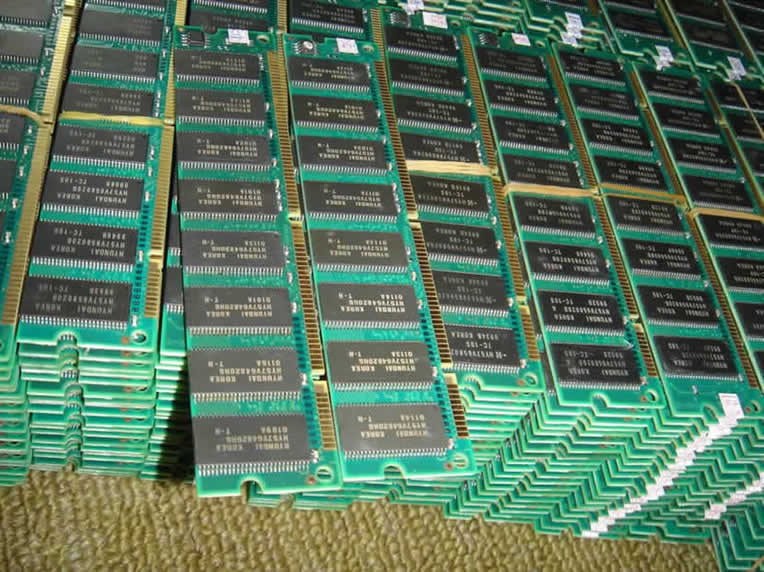 Без него даже переключение вкладок браузера могло занять много времени.
Без него даже переключение вкладок браузера могло занять много времени.
Здесь есть все, что нужно знать о том, что такое оперативная память и как она работает, какие бывают разные типы оперативной памяти и сколько памяти требуется вашему компьютеру.
Что такое оперативная память?Оперативная память — это часть устройства, которая функционирует как кратковременная память. Он отслеживает, какие программы работают в фоновом режиме и что они делают, поэтому, когда вы снова сосредоточитесь на них, они могут сразу же вернуться к работе.
Это касается и вкладок браузера. Вы можете быстро переключаться между вкладками браузера, потому что память вашего компьютера поддерживает их готовность к использованию.
Преимущество оперативной памяти в том, что она поддерживает скорость вашего компьютера и делает многозадачность удобной.Благодаря оперативной памяти вашему компьютеру не нужно полагаться на более медленный жесткий диск для выполнения основных функций. Без него мы жили бы в менее мгновенном мире.
Ассортимент RAM-флешек от различных производителей.Журнал PC Format / Getty Images
Но оперативная память, как и наша собственная кратковременная память, ограничена. Если вы заставляете его отслеживать больше вещей, чем он может справиться, он начнет «забывать» все, что считает низким приоритетом. А если у вас его недостаточно, ваш компьютер может замедлиться до сканирования.
Говоря об оперативной памяти, вам следует знать несколько разных терминов.
DDR означает «двойную скорость передачи данных» и, по сути, указывает на скорость вашей оперативной памяти. DDR4 — самый распространенный тип оперативной памяти, продаваемой сегодня, но старые модели компьютеров могут иметь DDR3 или DDR2.
Чем больше число, тем лучше, и поскольку каждое последующее поколение ОЗУ претерпевает конструктивные изменения, вы не можете переключать одно на другое.
На этих вставках оперативной памяти от решающего устройства специально написано DDR4.Журнал PC Format / Getty Images
VRAM
VRAM, или видеопамять, совсем другое дело. VRAM является не частью общей памяти вашего компьютера, а посредником между процессором и видеокартой. Прежде чем вы увидите изображение на экране, данные считываются процессором VRAM и преобразуются из цифровой информации в аналоговое изображение на экране.
Сколько оперативной памяти мне нужно?Большинство компьютеров, планшетов и телефонов имеют от 4 до 32 ГБ оперативной памяти, хотя более продвинутые компьютеры могут иметь даже больше. На компьютерах стандартно от 8 до 16 ГБ. Некоторые дешевые планшеты имеют около 2 ГБ оперативной памяти, что недостаточно для вашего ноутбука.
8 ГБ ОЗУ более чем достаточно для питания компьютера под управлением Windows или Mac, но он не сможет обрабатывать слишком много интенсивных приложений. 16 ГБ ОЗУ предназначены для работы с расширенными программами.32 ГБ ОЗУ и больше подходят для серьезных компьютерных инженеров, геймеров или профессионалов в области аудио и визуализации.
16 ГБ ОЗУ предназначены для работы с расширенными программами.32 ГБ ОЗУ и больше подходят для серьезных компьютерных инженеров, геймеров или профессионалов в области аудио и визуализации.
Большинство современных телефонов имеют 8 ГБ оперативной памяти. И, в отличие от компьютеров, вы не можете обновить оперативную память в телефоне.
Необходимый объем оперативной памяти зависит от того, для чего вы используете свое устройство. Чрезмерное инвестирование в оперативную память не сделает ваш компьютер волшебным образом лучше или бесконечно быстрым — даже 100 ГБ ОЗУ ничего не значат, если остальная часть вашего компьютера работает медленно.
Вы можете купить оперативную память в различных комбинациях или модулях. Например, если вы хотите купить 16 ГБ ОЗУ, вы можете получить:
- Одна флешка на 16 Гб
- Две флешки по 8 ГБ
- Четыре флешки по 4 ГБ
Две RAM-палки Corsair из серии «VENGEANCE».Журнал PC Format / Getty Images
Полученная комбинация не имеет значения. Просто убедитесь, что он совместим с остальной частью вашего компьютера и помещается в корпус.
Как обновить оперативную память на ПК | Установка RAM
Вот почему обновление памяти ПК — это один из способов повысить скорость и производительность вашего компьютера. Чем больше оперативной памяти у вашего компьютера, тем плавнее все работает. У вас будет более быстрое время запуска, больше вкладок браузера без перерывов, более высокий FPS (кадров в секунду) во время игры, больше свободы для многозадачности с различными приложениями и более быстрый опыт.
Чем больше оперативной памяти у вашего компьютера, тем плавнее все работает. У вас будет более быстрое время запуска, больше вкладок браузера без перерывов, более высокий FPS (кадров в секунду) во время игры, больше свободы для многозадачности с различными приложениями и более быстрый опыт.
Готовы взбодриться? Читайте наше полное руководство по установке памяти на ПК.
Что происходит при обновлении ОЗУ?
Обновление ОЗУ дает вашему компьютеру критически важные ресурсы, необходимые для временного перетасовки данных с жесткого диска на ЦП для их обработки.Даже самые быстрые твердотельные накопители (SSD) работают медленно по сравнению с тем, насколько быстро оперативная память может получить на ваш компьютер нужную информацию. Без ОЗУ — или без достаточного количества ОЗУ для того, что вы делаете, — ваш компьютер стал бы невыносимо медленным или вообще не работал бы.
Обычно люди добавляют больше ОЗУ, чтобы:
Обратите внимание, что все перечисленные выше причины напрямую связаны с тем, чтобы сделать ваш компьютер более быстрым и мощным. Это основная причина для обновления оперативной памяти.
Есть ли риски?
Ничего не рискнул, ничего не выиграл! Выполнение собственного обновления оперативной памяти небезопасно.В основном вы рискуете повредить чувствительные внутренние компоненты вашего компьютера — хотя это возможно в любое время, когда вы открываете его, чтобы ткнуть или даже просто очистить немного пыли. Вы, вероятно, также аннулируете гарантию производителя, если она у вас есть.
Прочтите, чтобы узнать о наиболее важных факторах, которые следует учитывать заранее, чтобы, когда придет время обновить вашу оперативную память, вы точно знали, что делать.
И если вы не хотите обновлять свою оперативную память, вы все равно можете повысить производительность своего компьютера с помощью специального инструмента оптимизации ПК. AVG TuneUp автоматически удаляет ненужные файлы, отключает ненужное программное обеспечение и выполняет целый ряд других задач по повышению эффективности, чтобы поддерживать ваш компьютер в отличной форме.
Выберите свой новый RAM
У вас есть несколько важных соображений, когда дело доходит до выбора ОЗУ для материнской платы вашего ПК.Перед тем, как добавить оперативную память на свой компьютер, задайте себе следующие вопросы:
Сколько оперативной памяти у меня сейчас?
Сколько оперативной памяти мне нужно?
Сколько оперативной памяти может выдержать мой компьютер?
Какой тип оперативной памяти мне выбрать?
Таким образом, вы будете точно знать, какой тип оперативной памяти купить и сколько вам потребуется.
Сколько оперативной памяти у вас сейчас?
Ваш первый шаг — проверить текущую RAM на вашем компьютере.Помните, что вы ищите не общий объем памяти вашего компьютера — это ваш жесткий диск, — а объем доступной памяти компьютера.
Если вы используете Windows 10, щелкните правой кнопкой мыши панель задач в нижней части рабочего стола и выберите Диспетчер задач . Вы также можете открыть его, нажав Ctrl + Shift + Esc . Выберите вкладку Performance и найдите свой Memory . Текущий объем оперативной памяти будет отображаться в гигабайтах (ГБ).
Для более полного обзора этого процесса ознакомьтесь с нашим руководством по проверке оперативной памяти на ПК.
Сколько оперативной памяти вам нужно?
Предполагая, что вашей текущей оперативной памяти недостаточно, сколько оперативной памяти вам действительно нужно? Можно добавить как слишком много оперативной памяти, так и недостаточно, поэтому вам нужно ответить на этот вопрос заранее.
При принятии решения учитывайте следующие факторы:
Основное использование: Для чего вы в основном будете использовать свой компьютер? Для интенсивных задач, таких как высококлассные игры и редактирование видео, требуется гораздо больше оперативной памяти, поэтому для бесперебойной работы вам понадобится не менее 16 ГБ .
 Для обычного просмотра веб-страниц или обработки текстов достаточно 8 ГБ .
Для обычного просмотра веб-страниц или обработки текстов достаточно 8 ГБ .Бюджет: Оперативная память стоит недешево. Хотя вы можете найти хорошие предложения по оперативной памяти в Интернете, лучше покупать у надежных поставщиков с гарантиями и твердой политикой возврата.
Ограничения: Ваш компьютер может обрабатывать только определенное количество оперативной памяти, и если вы купите слишком много, вы не сможете использовать ее всю. Прочтите, чтобы узнать больше об этих ограничениях и о том, как найти эту информацию.
Как правило, рассматривает как минимум 4 ГБ ОЗУ, но получает 8 ГБ, если это в рамках вашего бюджета. С 8 ГБ оперативной памяти вы ощутите значительно улучшенную производительность. Не беспокойтесь о том, что у вас будет 16 ГБ ОЗУ или больше, если вы не используете компьютер для более интенсивных программ и процессов.
Сколько оперативной памяти может вместить ваш компьютер?
Вы не можете просто увеличить объем оперативной памяти на своем компьютере, не подтвердив некоторые моменты заранее. Каждый компьютер имеет два ограничения на максимальный объем оперативной памяти: материнская плата и операционная система (ОС). Какой бы предел ни был ниже, это максимальный объем ОЗУ для вашего ПК.
Определение максимального объема ОЗУ материнской платы
Ваша материнская плата имеет максимальный объем ОЗУ, который она может обрабатывать, и фиксированное количество слотов ОЗУ — физических пространств, в которых расположены модули ОЗУ. Помните об этих факторах при выборе ОЗУ для материнской платы.
Видите четыре слота в верхнем левом углу материнской платы? Вот куда идет ваша оперативная память. На этой конкретной материнской плате доступно четыре слота, что сегодня является обычным явлением.
Сначала определите тип используемой материнской платы. Чтобы не разбирать вещи, вы можете использовать сторонний инструмент, такой как Speccy от CCleaner, который отобразит всю основную информацию вашего компьютера, и вам не придется ее искать. Определите производителя и модель вашей материнской платы, затем найдите максимальный объем оперативной памяти в Интернете или в руководстве по эксплуатации.
Чтобы не разбирать вещи, вы можете использовать сторонний инструмент, такой как Speccy от CCleaner, который отобразит всю основную информацию вашего компьютера, и вам не придется ее искать. Определите производителя и модель вашей материнской платы, затем найдите максимальный объем оперативной памяти в Интернете или в руководстве по эксплуатации.
бывают разной емкости, поэтому даже если у вас всего несколько слотов ОЗУ, вы можете достичь максимального объема ОЗУ материнской платы, купив модули ОЗУ большей емкости.Например, если на вашей материнской плате есть четыре слота для оперативной памяти и максимальный объем оперативной памяти составляет 32 ГБ, вы можете установить четыре модуля ОЗУ по 8 ГБ.
Убедитесь, что приобретаемая вами оперативная память совместима с вашей материнской платой. Сегодняшняя оперативная память известна как DDR4, тогда как предыдущее поколение упоминается как DDR3. Материнская плата со слотами DDR4 не поддерживает модули оперативной памяти DDR3, и наоборот.
Определение максимального объема оперативной памяти вашей операционной системы
Все 32-разрядные операционные системы Windows ограничены 4 ГБ ОЗУ.Даже если ваша материнская плата может вместить больше, ваша ОС ничего не сможет с ней поделать, и она будет потрачена впустую.
64-разрядные операционные системы могут обрабатывать больше оперативной памяти, но ограничения варьируются от одной ОС к другой. 64-разрядная версия Windows 10 Home может использовать до 128 ГБ ОЗУ, а 64-разрядная версия Windows 7 Home Premium может использовать до 16 ГБ ОЗУ. Проверьте в Интернете, сколько оперативной памяти может использовать ваша ОС.
Какую оперативную память мне следует приобрести?
Если вы делаете покупки в Интернете для получения оперативной памяти, вас могут смутить различные описания.Здесь мы объясним некоторые из более сложных терминов, чтобы вы точно знали, что покупаете.
DDR4-XXXX (например, DDR4-3200): Это частота вашей памяти.
 Самая дешевая и самая распространенная оперативная память в настоящее время работает на частотах от 2133 до 2666 МГц. Но геймерам и создателям контента может потребоваться больше мощности — 3200, 3600, 4000 МГц или больше.
Самая дешевая и самая распространенная оперативная память в настоящее время работает на частотах от 2133 до 2666 МГц. Но геймерам и создателям контента может потребоваться больше мощности — 3200, 3600, 4000 МГц или больше.Более высокая частота или «тактовая частота» означает, что ОЗУ может выполнять больше вычислений в секунду — это означает, что она может обрабатывать больше операций, чем ОЗУ, с более низкой тактовой частотой.Например, после выполнения нескольких внутренних тестов наша средняя общая игровая производительность увеличилась примерно на 15% при невероятно высокой мощности ОЗУ 4266 МГц по сравнению с более быстрыми скоростями, наблюдаемыми при 2666 МГц.
CLXX / Timings: Это задержка вашей памяти: время, необходимое ОЗУ для вывода данных на свои контакты (металлические биты, которые вставляются в вашу материнскую плату). Например, вы увидите такие описания, как CL16-18-18-38. Здесь RAM занимает 16 тактов для выполнения задачи.Для получения дополнительных сведений ознакомьтесь с полным техническим анализом таймингов памяти и их влияния.
Просто помните: чем меньше задержка, тем лучше. Вы также обнаружите, что сверхвысокочастотная память — 4600 или даже 5000 МГц — будет иметь более высокую задержку, что на самом деле пагубно сказывается на производительности. Сладкое пятно для многих геймеров находится в диапазоне от 3600 до 4200 МГц. Я лично выбрал комплект с частотой 4266 МГц с приличной задержкой 19.
Сравнение двух каналов и четырех каналов: Если вы покупаете ОЗУ, вы обычно получаете два модуля в пакете для «двухканальных» целей, что существенно удваивает скорость передачи данных.На профессиональных ПК для использования на рабочих станциях, обычно с процессором Intel Core X или AMD Threadripper, вы даже получите четырехканальный.
После того, как вы определите тип процессора или материнской платы, вы узнаете, можете ли вы использовать конфигурацию с двумя или четырьмя ОЗУ.
 При использовании двойного канала общая производительность немного отличается, поэтому по возможности всегда рекомендуется приобретать этот комплект. Однако четырехканальная память оказывает лишь ограниченное влияние на скорость.
При использовании двойного канала общая производительность немного отличается, поэтому по возможности всегда рекомендуется приобретать этот комплект. Однако четырехканальная память оказывает лишь ограниченное влияние на скорость.
Как обновить ОЗУ на настольном ПК
Имея под рукой достаточный объем оперативной памяти, вы готовы к обновлению памяти настольного компьютера.Вот как установить на рабочий стол дополнительную оперативную память:
Выключите компьютер и подождите, пока он полностью остынет.
Отключите все шнуры, кабели и аксессуары.
Откройте корпус вашего компьютера. Обратитесь к руководству пользователя для получения конкретных инструкций по поводу вашего ПК. Скорее всего, вам нужно будет его открутить, поэтому обязательно запомните , какие винты куда идут. Они могут быть разных типов и размеров.
Коснитесь неокрашенной металлической поверхности компьютера, чтобы снять статическое электричество со своего тела.Это поможет защитить чувствительные внутренние компоненты вашего компьютера от случайного повреждения.
Найдите свою оперативную память. Здесь вам поможет руководство пользователя.
Осторожно удалите текущие модули RAM. Если ваш компьютер использует зажимы, чтобы удерживать модули RAM на месте, отодвиньте их в сторону. Это также должно поднять модуль ОЗУ, чтобы его было легче удалить.
Осторожно вставьте новые модули RAM, вставив край с золотыми разъемами в слот RAM и вставив модуль на место.Правильно совместите выемку в модуле RAM, чтобы он полностью вошел в слот. Прикасайтесь к модулям оперативной памяти только за углы и края, а не за верхнюю часть, и никогда не касайтесь золотых разъемов !
Замените корпус вашего компьютера.

Снова вставьте все кабели и разъемы.
Как обновить оперативную память ноутбука
Есть ли способ увеличить оперативную память на ноутбуке? Если вы не достигли максимального объема оперативной памяти вашей системы, тогда да! Те же соображения, которые применяются к оперативной памяти настольного компьютера, также определяют, сколько оперативной памяти может обрабатывать ваш ноутбук.
Кроме того, некоторые ноутбуки могут вообще не подходить для обновления ОЗУ. Иногда модули оперативной памяти припаиваются непосредственно к материнской плате, что означает, что вы не можете удалить их самостоятельно. Проверьте в Интернете, есть ли у вашего ноутбука заменяемая оперативная память.
Предполагая, что ваш ноутбук может обрабатывать больше оперативной памяти, вот как ее добавить:
Выключите портативный компьютер, закройте его и дайте ему остыть.
Отключите все шнуры, кабели и аксессуары.
Переверните его и положите лицевой стороной вниз на рабочую поверхность.
Откройте нижний корпус или снимите часть, закрывающую ОЗУ. Детали здесь будут зависеть от типа вашего ноутбука. Если вам нужно открутить корпус, помните, какие винты входят в какие отверстия, так как размеры могут варьироваться от одного винта к другому.
Прикоснитесь к неокрашенной металлической поверхности ноутбука, чтобы снять статическое электричество с вашего тела.Это поможет защитить чувствительные внутренние компоненты вашего ноутбука.
Удалите текущие модули ОЗУ, осторожно отодвинув фиксаторы, удерживающие их на месте. Каждый модуль RAM должен выскакивать и выдвигаться под углом. Затем вы можете вытащить его из слота RAM.
Возьмите новые модули RAM за края или углы. Не дотрагивайтесь до золотых разъемов или каких-либо компонентов на верхней части модуля!
Совместите выемку на новом модуле RAM со слотом RAM, затем вставьте его.
 Надавите на нее, пока она не встанет на место.
Надавите на нее, пока она не встанет на место.Нажмите на модуль ОЗУ, чтобы он ровно лежал внутри портативного компьютера. Зажимы должны вернуться на место.
Установите на место заднюю панель вашего портативного компьютера, переверните портативный компьютер и снова подключите все кабели и шнуры.
Проверьте обновление оперативной памяти
После установки нового ОЗУ включите компьютер и снова проверьте его ОЗУ, чтобы убедиться, что все работает правильно.Вы можете вернуться в диспетчер задач, как описано выше, или щелкнуть правой кнопкой мыши This PC на рабочем столе и выбрать Properties .
Найдите информацию о памяти вашего компьютера и убедитесь, что общий объем отображаемой памяти соответствует только что установленной вами оперативной памяти. Если да, поздравляем — вы успешно обновили оперативную память!
Где купить еще RAM
Вы можете купить новую оперативную память онлайн или лично в магазине компьютеров, но в любом случае проведет исследование заранее.ОЗУ — дорогое удовольствие, и вам нужно знать, что вы защищены надежными гарантиями и политиками возврата в случае, если вы купите неправильную ОЗУ или если она не работает должным образом. Всегда покупайте RAM у надежного поставщика.
Использование новой ОЗУ — обычно самый безопасный вариант, но он также будет и более дорогим. Вы также можете купить оперативную память у квалифицированного специалиста по восстановлению — это означает, что она была восстановлена до такого же состояния, но учтите, что, хотя это будет дешевле, чем новая оперативная память, ваша гарантийная защита не будет длиться так долго.Наконец, вы можете купить подержанную оперативную память, но часто делаете это на свой страх и риск и вообще без какой-либо послепродажной защиты.
Отличная производительность ПК — это не только RAM
RAM не всегда является самым важным аспектом производительности ПК, как многие думают.
 Так, в Windows 10 он здесь:
Так, в Windows 10 он здесь: Для слабенькой системы прирост весомый.
Для слабенькой системы прирост весомый. Вы увидите это вверху всплывающего окна рядом с «Процессами».
Вы увидите это вверху всплывающего окна рядом с «Процессами». Вы также увидите, сколько памяти вы используете в настоящее время, рядом с надписью «Используемая память».
Вы также увидите, сколько памяти вы используете в настоящее время, рядом с надписью «Используемая память». Для обычного просмотра веб-страниц или обработки текстов достаточно 8 ГБ .
Для обычного просмотра веб-страниц или обработки текстов достаточно 8 ГБ . Самая дешевая и самая распространенная оперативная память в настоящее время работает на частотах от 2133 до 2666 МГц. Но геймерам и создателям контента может потребоваться больше мощности — 3200, 3600, 4000 МГц или больше.
Самая дешевая и самая распространенная оперативная память в настоящее время работает на частотах от 2133 до 2666 МГц. Но геймерам и создателям контента может потребоваться больше мощности — 3200, 3600, 4000 МГц или больше. При использовании двойного канала общая производительность немного отличается, поэтому по возможности всегда рекомендуется приобретать этот комплект. Однако четырехканальная память оказывает лишь ограниченное влияние на скорость.
При использовании двойного канала общая производительность немного отличается, поэтому по возможности всегда рекомендуется приобретать этот комплект. Однако четырехканальная память оказывает лишь ограниченное влияние на скорость.:max_bytes(150000):strip_icc()/001_1396677-5b887662c9e77c0082e0e51a.jpg)
 Надавите на нее, пока она не встанет на место.
Надавите на нее, пока она не встанет на место.
Ваш комментарий будет первым